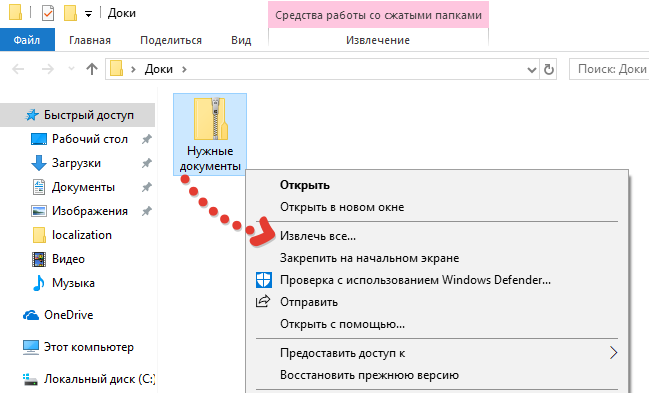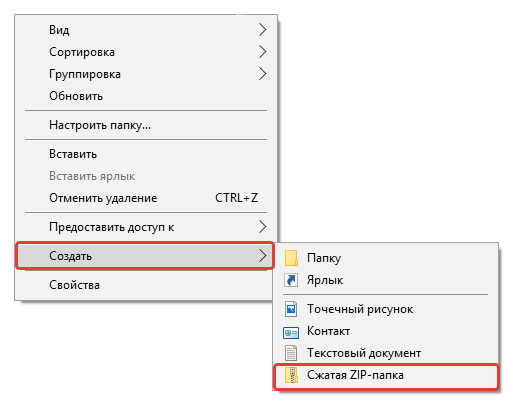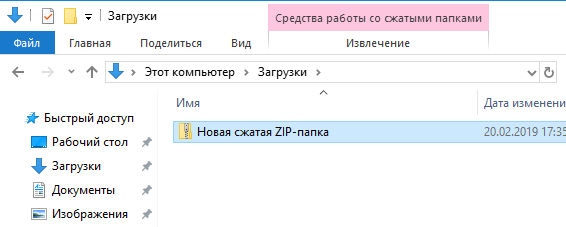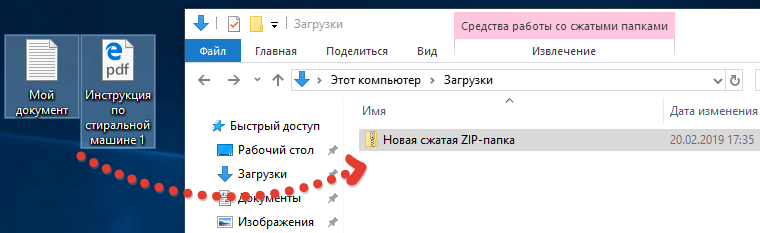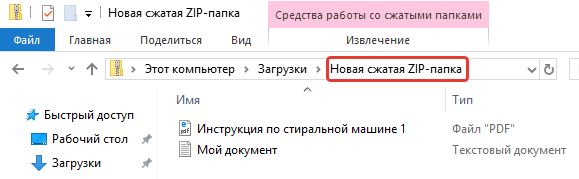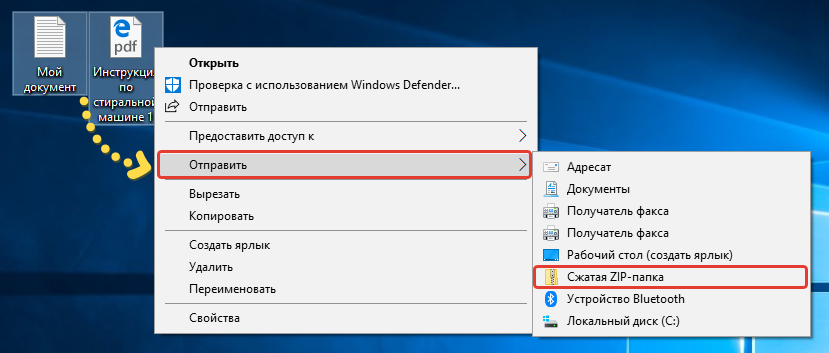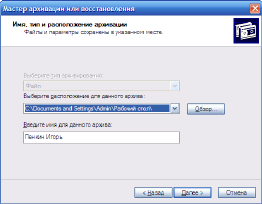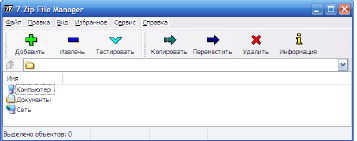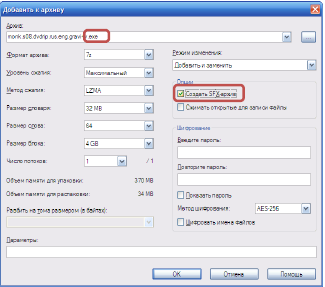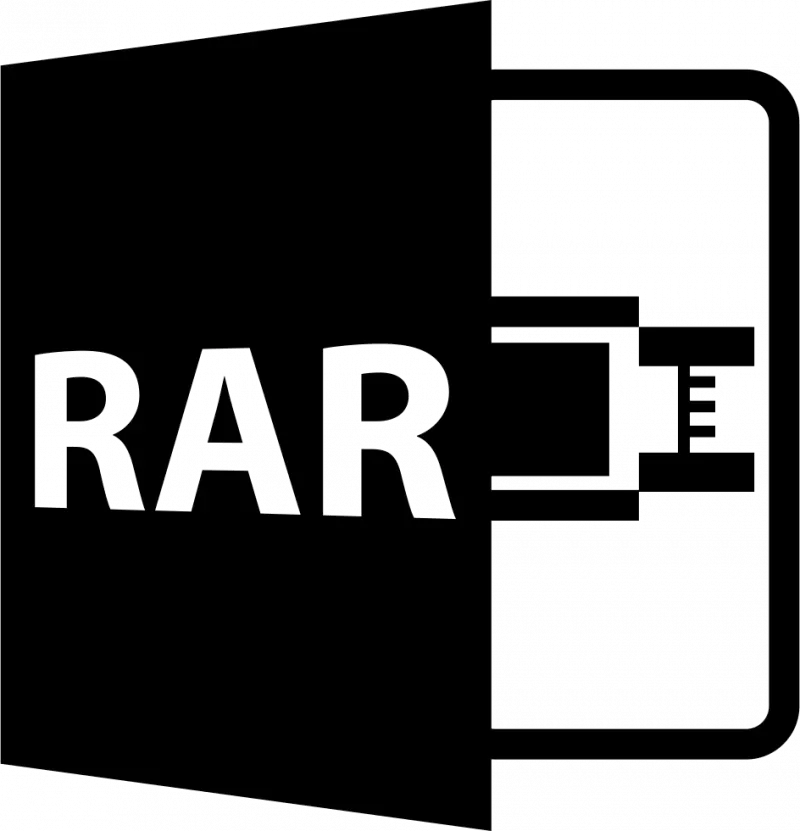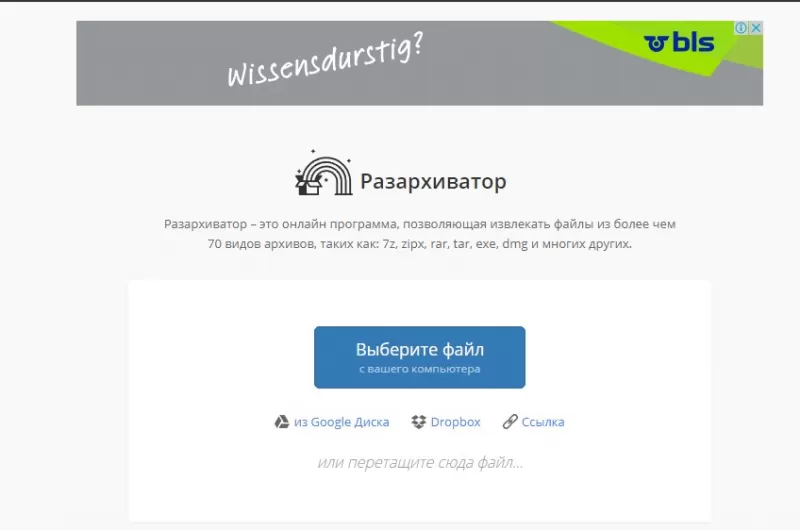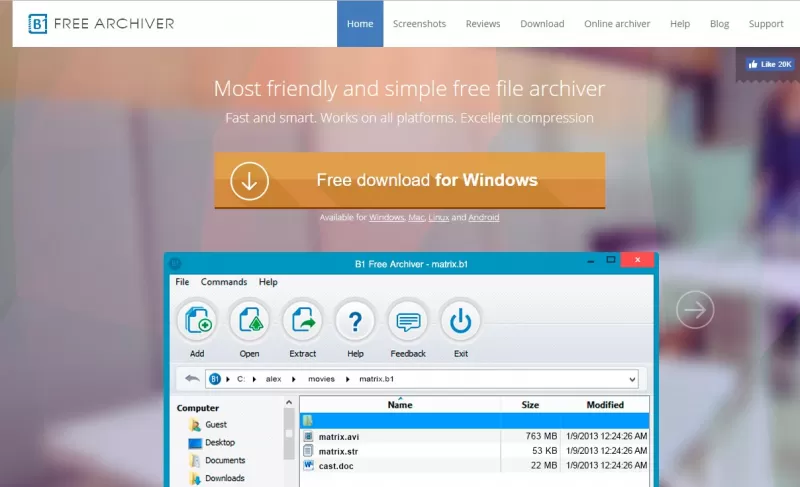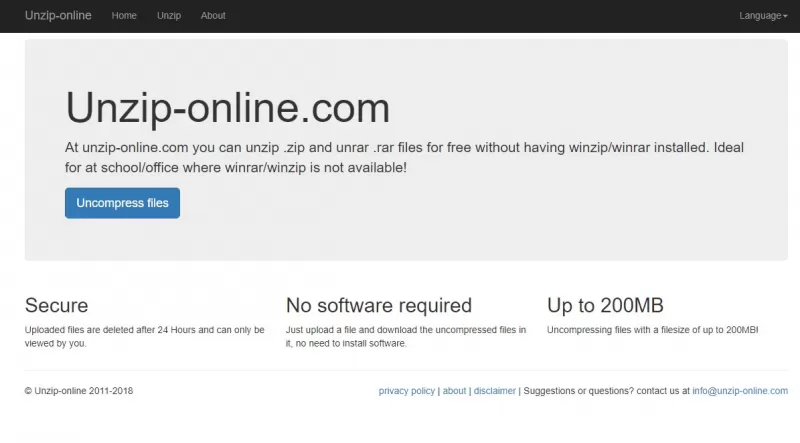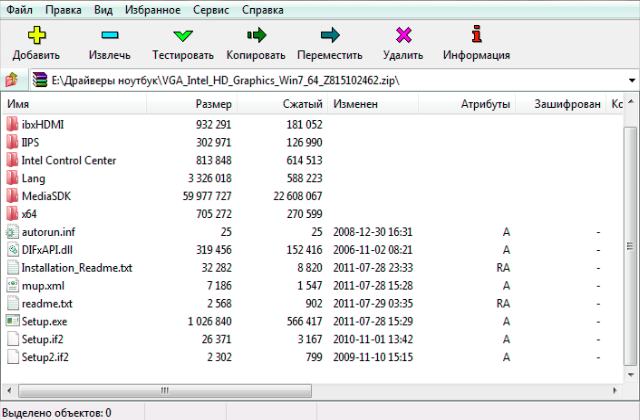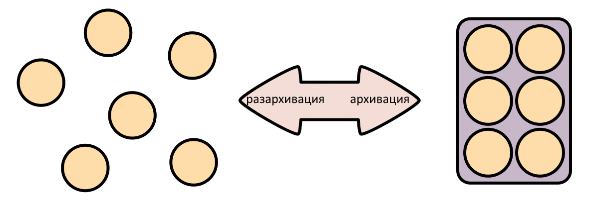В каждой операционной системе Windows, начиная с самых ранних версий (например, в Windows XP), есть свой встроенный архиватор ZIP.
В самом меню Windows он значится как «Сжатая ZIP-папка»:
Этот архиватор никак не является полноценной заменой сторонних аналогичных программ, например, WinRAR, 7-Zip и прочих, поскольку имеет слишком уж мало возможностей (об этом ниже). Тем не менее, работать с архивами ZIP он худо-бедно умеет и поможем вам быстренько создать зип-архив или распаковать его при необходимости, если пока какой-то причине ещё не установили полноценный архиватор 
Так вот, в данной статье я покажу подробно как с ним работать: опишу процесс создания архивов формата ZIP, а также извлечения файлов из архивов такого же формата.
Начнём с установки…
Шучу 

Что умеет встроенный в Windows архиватор?
Возможности архиватора весьма скудные, проще говоря, их всего 2:
-
Возможность создать архив формата ZIP;
-
Возможность распаковывать аналогичные зип-архивы.
Всё! Это значит, что через него вы не сможете создавать архивы форматов RAR, 7z и другие, не сможете устанавливать на них пароли, настраивать степень сжатия и, в общем, не сможете делать практически всё то, что могут полноценные архиваторы.
Тем не менее тех возможностей хватит, чтобы побыстрому работать с ZIP, если очень нужно и почему-то нельзя быстренько взять и поставить тот же винрар 
С «богатым» функционалом разобрались и теперь расскажу о том, как распаковывать архивы ZIP через этого зверя…
Как распаковать архив ZIP
ЗИП-архивы через встроенный в Windows архиватор распаковываются элементарно, буквально в пару щелчков мышкой! 
Кликаем правой кнопкой мыши (далее буду применять «ПКМ») по архиву ZIP и выбираем «Извлечь всё».
Откроется окно распаковки, в котором вы можете выбрать папку, в которую будет распакован архив, нажав кнопку «Обзор» [1].
Если не выбирать, то при распаковке будет создана новая папка с именем как у архива и туда будут помещены все файлы из него.
Опция «Показать извлечённые файлы» [2] позволит сразу после распаковки открыть папку с файлами.
Ну и для запуска распаковки просто нажмите «Извлечь» [3].
Готово! Теперь файлы будут разархивированы.
Важно! Если у вас в системе установлены архиваторы сторонних производителей, то автоматически пропадёт возможность распаковки архивов через контекстное меню рассматриваемым встроенным архиватором. Вместо пункта «Извлечь всё» будут пункты распаковки соответствующего установленного архиватора.
А теперь расскажу о том, как создавать зип-архивы…
Как создать архив ZIP встроенным архиватором
Архив самого распространённого формата ZIP вы сожете через этот встроенный архиватор создать двумя способами, которые весьма схожи:
-
Сначала создаём архив, затем перемещаем в него нужные файлы.
Теперь подробнее… Сначала нужно создать архив. Для этого кликаем ПКМ по рабочему столу либо по свободной области в любой папке, выбираем «Создать» — «Сжатая ZIP-папка».
Готовый архив сразу появится в той папке, где вы его создали (в моём случае — это папка «Загрузки»):
Теперь вы можете просто перетащить в этот архив нужные файлы и они автоматически в него добавятся:
Добавленные в ZIP файлы:
Либо второй способ…
-
Выбираем сразу нужные файлы и отправляем в архив.
Тут также всё просто. Выделяем нужные файлы, которые хотим добавить в архив, кликаем ПКМ и выбираем «Отправить» — «Сжатая ZIP-папка».
В итоге сразу создастся архив с вашими файлами и возьмёт название одного из добавленных файлов, например:
Вы можете переименовать созданную сжатую ZIP-папку как угодно, также как переименовываете любой файл и папку (ПКМ по имени и выбрать «Переименовать»).
Как видим, способы в принципе одинаковые, пользуйтесь тем, что кажется привычнее или удобнее 
Ну вот, распаковывать и создавать архивы ZIP встроенным архиватором Windows теперь вы научились. Ну и в окончании ещё несколько слов и совет… 
Заключение и совет!
Как вы уже поняли, встроенный в виндовс архиватор возможностей практически не имеет и для полноценной работы на компьютере уж точно не сгодится. Потому что рано или поздно, каждому пользователю компьютера приходится работать с архивами Rar, 7z, Tar, Gz образами ISO и другими, с которыми рассмотренный архиватор работать никак не имеет и вряд ли уже научится… Сколько времени то прошло, а его Майрософтовцы так и не доработали 
Если, например, только установили систему, то да, для быстрой работы он сгодится, если есть ZIP-папки, которые нужно разархиваровать, а далее…
А далее совет! 

Статейка понравилась? Тогда поделитесь в соц.сетях с друзьями, глядишь и им поможет!
До скорого! 
From Wikipedia, the free encyclopedia
This is a list of file formats used by archivers and compressors used to create archive files.
Archiving only[edit]
| File extension(s)[1] | MIME type[2] | Official name[3] | Platform[4] | Description |
|---|---|---|---|---|
| .a, .ar | application/x-archive | Unix Archiver | Unix-like | The traditional archive format on Unix-like systems, now used mainly for the creation of static libraries. |
| .cpio | application/x-cpio | cpio | Unix-like | RPM files consist of metadata concatenated with (usually) a cpio archive. Newer RPM systems also support other archives, as cpio is becoming obsolete. cpio is also used with initramfs. |
| .shar | application/x-shar | Shell archive | Unix-like | A self-extracting archive that uses the Bourne shell (sh). |
| .LBR | .LBR | CP/M
DOS |
A system for storing multiple files. LBR archives typically contained files processed by SQ, or the archive itself was compressed with SQ. LBR archives that were compressed with SQ ended with the extension .LQR | |
| .iso | application/x-iso9660-image | ISO-9660 image | (Various; cross platform) | An archive format originally used mainly for archiving and distribution of the exact, nearly-exact, or custom-modified contents of an optical storage medium such as a CD-ROM or DVD-ROM. However, it can be used to archive the contents of other storage media, selected partitions, folders, and/or files. The resulting archive is typically optimized for convenient rendering to (re-)writable CD or DVD media. |
| .lbr | Commodore 64/128 | A library format used primarily on the Commodore 64 and 128 lines of computers. This bears no resemblance to the DOS LBR format. While library files were quick to implement (a number of programs exist to work with them) they are crippled in that they cannot grow with use: once a file has been created it cannot be amended (files added, changed or deleted) without recreating the entire file. | ||
| .mar | Mozilla ARchive | (Various; cross platform) | An archive format used by Mozilla for storing binary diffs. Used in conjunction with bzip2. | |
| .sbx | application/x-sbx | SeqBox | (Various; cross platform) | A single file container/archive that can be reconstructed even after total loss of file system structures. |
| .tar | application/x-tar | Tape archive | Unix-like | A common archive format used on Unix-like systems. Generally used in conjunction with compressors such as gzip, bzip2, compress or xz to create .tar.gz, .tar.bz2, .tar.Z or tar.xz files. |
Compression only[edit]
| File extension(s)[1] | MIME type[2] | Official name[3] | Platform[4] | Description |
|---|---|---|---|---|
| .br | application/x-brotli | Brotli | all | Brotli is a compression algorithm developed by Google for textual web content, and typically achieves higher compression ratios than other algorithms for this use case. |
| .bz2 | application/x-bzip2 | bzip2 | Unix-like | An open source, patent- and royalty-free compression format. The compression algorithm is a Burrows–Wheeler transform followed by a move-to-front transform and finally Huffman coding. |
| .F, .?XF[5] | Freeze/melt [1] | QNX4, Unix-like and DOS | Old compressor for QNX4 OS. The compression algorithm is a modified LZSS, with an adaptive Huffman coding. | |
| .genozip | application/vnd.genozip | genozip | Linux, macOS, Windows | Genozip, a compressor for genomic file formats such as FASTQ, BAM, VCF and others.[6] |
| .gz | application/gzip[7] | gzip | Unix-like | GNU Zip, the primary compression format used by Unix-like systems. The compression algorithm is Deflate, which combines LZSS with Huffman coding. |
| .lz | application/x-lzip | lzip | Unix-like | An alternate LZMA algorithm implementation, with support for checksums and ident bytes. |
| .lz4 | LZ4 | Unix-like | Algorithm developed by Yann Collet, designed for very high (de)compression speeds. It is an LZ77 derivative, without entropy encoding. | |
| .lzma | application/x-lzma | lzma | Unix-like | The LZMA compression algorithm as used by 7-Zip. |
| .lzo | application/x-lzop | lzop | Unix-like | An implementation of the LZO data compression algorithm. |
| .rz | rzip | Unix-like | A compression program designed to do particularly well on very large files containing long distance redundancy. | |
| .sfark | sfArk | Windows compress/decompress- Linux and macOS decompress only | A compression program designed to do high compression on SF2 files (SoundFont). | |
| .sz | application/x-snappy-framed | Snappy | Unix-like | A compression format developed by Google, and open-sourced in 2011. Snappy aims for very high speeds, reasonable compression, and maximum stability rather than maximum compression or compatibility with any other compression library. It is an LZ77 derivative, without entropy encoding. |
| .?Q? | SQ | CP/M and DOS | Squeeze: A program which compressed files using Huffman coding. A file which was «squeezed» had the middle initial of the name changed to «Q», so that a squeezed text file would end with .TQT, a squeezed executable would end with .CQM or .EQE. Typically used with .LBR archives, either by storing the squeezed files in the archive, or by storing the files decompressed and then compressing the archive, which would have a name ending in «.LQR». | |
| .?Z? | CRUNCH | CP/M and DOS | A compression program written by Steven Greenberg implementing the LZW algorithm. For several years in the CP/M world when no implementation was available of ARC, CRUNCHed files stored in .LBR archives were very popular. CRUNCH’s implementation of LZW had a somewhat unusual feature of modifying and occasionally clearing the code table in memory when it became full, resulting in a few percent better compression on many files. | |
| .xz | application/x-xz | xz | Unix-like | A compression format using LZMA2 to yield high compression ratios. The LZMA algorithm is an LZ77 derivative, with entropy encoding in the form of range encoding. |
| .z | application/x-compress | pack | Unix-like | The traditional Huffman coding compression format. |
| .Z | application/x-compress | compress | Unix-like | The traditional LZW compression format. |
| .zst | application/zstd | Zstandard | Cross-platform | Algorithm developed by Yann Collet at Facebook, combining high speed and high compression. It is an LZ77 derivative, with entropy encoding in the form of finite-state entropy and Huffman coding. |
| .??_ | MS-DOS/Windows | Compression format(s) used by some DOS and Windows install programs. MS-DOS includes expand.exe to decompress its install files. The compressed files are created with a matching compress.exe command. The compression algorithm is LZSS. |
Archiving and compression[edit]
| File extension(s)[1] | MIME type[2] | Official name[3] | Creation platform[4] | Restoration platform[8] | Restorable with free software[9] | Description |
|---|---|---|---|---|---|---|
| .7z | application/x-7z-compressed | 7z | Multiple | Multiple | Yes | Open source file format. Used by 7-Zip. |
| .s7z | application/x-7z-compressed | 7zX | macOS | macOS, restoration on different platforms is possible although not immediate | Yes | Based on 7z. Preserves Spotlight metadata, resource forks, owner/group information, dates and other data which would be otherwise lost with compression.
Made obsolete by the introduction of AppleDouble-encoded 7z archives (Macintosh only). |
| .ace | application/x-ace-compressed | ACE | Windows | Multiple | Yes | Proprietary format |
| .afa | application/x-astrotite-afa | AFA | UNIX-like | UNIX-like | No | A format that compresses and doubly encrypt the data (AES256 and CAS256) avoiding brute force attacks, also hide files in an AFA file. It has two ways to safeguard data integrity and subsequent repair of the file if has an error (repair with AstroA2P (online) or Astrotite (offline)). |
| .alz | application/x-alz-compressed | ALZip | Windows | Multiple | Yes | A mainly Korean format designed for very large archives. |
| .apk | application/vnd.android.package-archive | APK | Multiple | Multiple | Yes | Android application package (variant of JAR file format). |
| .arc, .ark | application/octet-stream | ARC | Multiple | Multiple | Yes | Very popular in the early days of BBSes, one of the first to offer compression and archiving in a single program. Largely replaced by PKZIP. |
| .arc, .cdx | application/x-freearc | FreeArc | Windows, Linux | Windows, Linux | Yes | Open source file format developed by Bulat Ziganshin. A «FreeArc Next» version is under development which includes Zstandard support. |
| .arj | application/x-arj | ARJ | Originally DOS, now multiple | Multiple | Yes | Competitor to PKZIP in the 1990s, offered better multi-part archive handling. |
| .b1 | application/x-b1 | B1 | Multiple | Multiple | Yes | Open archive format, used by B1 Free Archiver (http://dev.b1.org/standard/archive-format.html) |
| .b6z | B6Z | macOS | Multiple | Yes | Compressed archive format B6Zip | |
| .ba | Scifer | Multiple | Multiple | Yes | Binary Archive with external header | |
| .bh | BlakHole | Yes | Proprietary format from the ZipTV Compression Components | |||
| .cab | application/vnd.ms-cab-compressed | Cabinet | Windows | Multiple | Yes | The Microsoft Windows native archive format, which is also used by many commercial installers such as WISE. |
| .car | Compressia archive | Originally DOS, now DOS and Windows | Originally DOS, now DOS and Windows | Yes | Created by Yaakov Gringeler; released last in 2003 (Compressia 1.0.0.1 beta), now apparently defunct. Free trial of 30 days lets user create and extract archives; after that it is possible to extract, but not to create. | |
| .cfs | application/x-cfs-compressed | Compact File Set | Windows, Unix-like including macOS | Multiple | Yes | Open source file format. |
| .cpt | Compact Pro | Classic Mac OS | Multiple | Yes | Compact Pro archive, a common archiver used on Mac platforms until about Mac OS 7.5.x. Competed with StuffIt; now obsolete. | |
| .dar | application/x-dar | Disk Archiver | Unix-like including macOS | Unix-like including macOS, Windows | Yes | Open source file format. Files are compressed individually with either gzip, bzip2 or lzo. |
| .dd | DiskDoubler | Classic Mac OS | obsolete | |||
| .dgc | application/x-dgc-compressed | DGCA | Windows | Windows | ||
| .dmg | application/x-apple-diskimage | Apple Disk Image | macOS | macOS, Windows, Linux | Yes | Supports «Internet-enabled» disk images, which, once downloaded, are automatically decompressed, mounted, have the contents extracted, and thrown away. Currently, Safari is the only browser that supports this form of extraction; however, the images can be manually extracted as well. This format can also be password-protected or encrypted with 128-bit or 256-bit AES encryption. |
| .ear | EAR | Multiple | Multiple | Yes | Enterprise Java Archive archive | |
| .gca | application/x-gca-compressed | GCA | The predecessor of DGCA. | |||
| .genozip | Genozip | Linux, macOS, Windows | Linux, macOS, Windows | No | Optimized for (but not limited to) genomic file types such as FASTQ, BAM, VCF | |
| .ha | [2] | Originally DOS | Originally DOS | Yes, but may be covered by patents | DOS era format; uses arithmetic/Markov coding | |
| .hki | WinHKI | MS Windows | MS Windows | No | HKI | |
| .ice | ICE | Windows | Windows | Yes | Produced by ICEOWS program. Excels at text file compression. | |
| .jar | application/java-archive | JAR | Multiple | Multiple | Yes | Java archive, compatible with ZIP files |
| .kgb | KGB Archiver | Multiple | Multiple | Yes | Open sourced archiver with compression using the PAQ family of algorithms and optional encryption. | |
| .lzh, .lha | application/x-lzh | LHA | Originally DOS, now multiple | Multiple | Yes | The standard format on Amiga. |
| .lzx | application/x-lzx | LZX | Amiga | Archiver originally used on The Amiga. Now copied by Microsoft to use in their .cab and .chm files. | ||
| .pak | PAK | HP NonStop | HP NonStop | Yes[10] | file format from NoGate Consultings, a rival from ARC-Compressor.
.pak was also briefly used by the short lived MSDOS PKPAK program. |
|
| .partimg | PartImage | Multiple | Multiple | Yes | A disk image archive format that supports several compression methods as well as splitting the archive into smaller pieces. | |
| .paq6, .paq7, .paq8 and variants | PAQ | Unix-like and Windows | Unix-like and Windows | Yes | An experimental open source packager (http://mattmahoney.net/dc) | |
| .pea | PeaZip | Linux and Windows | Linux and Windows | Yes | Open source archiver supporting authenticated encryption, cascaded encryption, volume spanning, customizable object level and volume level integrity checks (form CRCs to SHA-512 and Whirlpool hashes), fast deflate based compression | |
| .phar | PHAR | Multiple | Multiple | Yes | A package format to enable distribution of applications and libraries by bundling many PHP code files and other resources (e.g. images, stylesheets, etc.) into a single archive file | |
| .pim | PIM | Windows | Windows | Yes | The format from the PIM — a freeware compression tool by Ilia Muraviev. It uses an LZP-based compression algorithm with set of filters for executable, image and audio files. | |
| .pit | PackIt | Classic Mac OS | obsolete | |||
| .qda | Quadruple D | Windows | Windows | Used for data in games written using the Quadruple D library for Delphi. Uses byte pair compression. | ||
| .rar | application/x-rar-compressed | RAR | Originally DOS, now multiple | Multiple | Yes | A popular proprietary archive format. |
| .rk | RK and WinRK [3] | Multiple | Multiple | No | The format from a commercial archiving package. Odd among commercial packages in that they focus on incorporating experimental algorithms with the highest possible compression (at the expense of speed and memory), such as PAQ, PPMD and PPMZ (PPMD with unlimited-length strings), as well as a proprietary algorithms. | |
| .sda | Self Dissolving ARChive | Commodore 64, Commodore 128 | Commodore 64, Commodore 128 | Yes | SDAs refer to Self Dissolving ARC files, and are based on the Commodore 64 and Commodore 128 versions of ARC, originally written by Chris Smeets. While the files share the same extension, they are not compatible between platforms. That is, an SDA created on a Commodore 64 but run on a Commodore 128 in Commodore 128 mode will crash the machine, and vice versa. The intended successor to SDA is SFX. | |
| .sea | Self Extracting Archive | Classic Mac OS | Classic Mac OS (implicitly) | A pre-Mac OS X Self-Extracting Archive format. StuffIt, Compact Pro, Disk Doubler and others could create .sea files, though the StuffIt versions were the most common. | ||
| .sen | Scifer | Multiple | Multiple | Yes | Scifer Archive with internal header | |
| .sfx | Self Extracting Archive | Commodore 64, Commodore 128 | Commodore 64, Commodore 128 | Yes | SFX is a Self Extracting Archive which uses the LHArc compression algorithm. It was originally developed by Chris Smeets on the Commodore platform, and runs primarily using the CS-DOS extension for the Commodore 128. Unlike its predecessor SDA, SFX files will run on both the Commodore 64 and Commodore 128 regardless of which machine they were created on. | |
| .shk | NuFX | Originally Apple II, now multiple | Multiple | Yes | An archive format designed for the Apple II series of computers. The canonical implementation is ShrinkIt, which can operate on disk images as well as files. Preferred compression algorithm is a combination of RLE and 12-bit LZW. Archives can be manipulated with the command-line NuLib tool, or the Windows-based CiderPress. | |
| .sit | application/x-stuffit | StuffIt | Originally Classic Mac OS, now multiple | Originally Classic Mac OS, now multiple | Yes | A compression format common on Apple Macintosh computers. The free StuffIt Expander is available for Windows and macOS. |
| .sitx | application/x-stuffitx | StuffIt X | Multiple | Multiple | Yes | The replacement for the .sit format that supports more compression methods, UNIX file permissions, long file names, very large files, more encryption options, data specific compressors (JPEG, Zip, PDF, 24-bit image, MP3). The free StuffIt Expander is available for Windows and OS X. |
| .sqx | SQX | Windows | Windows | Yes | A royalty-free compressing format | |
| .tar.gz, .tgz, .tar.Z, .tar.bz2, .tbz2, .tar.lz, .tlz, .tar.xz, .txz, .tar.zst |
application/x-gtar | tar with gzip, compress, bzip2, lzip, xz, or zstd | Multiple | Multiple | Yes | The «tarball» format combines tar archives with a file-based compression scheme (usually gzip). Commonly used for source and binary distribution on Unix-like platforms, widely available elsewhere. Xarchiver supports the .tar.zst Archive/Compression format on Unix-like platforms. |
| .uc .uc0 .uc2 .ucn .ur2 .ue2 | UltraCompressor II | DOS | DOS | UltraCompressor 2.3 was developed to act as an alternative to the then popular PKZIP application. The main feature of the application is its ability to create large archives. This means that compressed archives with the UC2 file extension can hold almost 1 million files. | ||
| .uca | PerfectCompress[11] | Windows | Windows | No | Based on PAQ, RZM, CSC, CCM, and 7zip. The format consists of a PAQ, RZM, CSC, or CCM compressed file and a manifest with compression settings stored in a 7z archive. | |
| .uha | UHarc | DOS/Windows | DOS/Windows | Yes | A high compression rate archive format originally for DOS. | |
| .war | WAR | Multiple | Multiple | Yes | Web Application archive (Java-based web app) | |
| .wim | application/x-ms-wim | Windows Image | Windows | Windows | Yes | File-based disk image format developed to deploy Microsoft Windows. |
| .xar | application/x-xar | XAR | Multiple | Multiple | Yes | |
| .xp3 | KiriKiri | Windows | Windows | Yes | Native format of the Open Source KiriKiri Visual Novel engine. Uses combination of block splitting and zlib compression. The filenames and pathes are stored in UTF-16 format. For integrity check, the Adler-32 hashsum is used. For many commercial games, the files are encrypted (and decoded on runtime) via so-called «cxdec» module, which implements xor-based encryption. | |
| .yz1 | YZ1 | Windows, DOS, Linux | Windows, DOS, Linux | Yes | Yamazaki zipper archive. Compression format used in DeepFreezer archiver utility created by Yamazaki Satoshi. Read and write support exists in TUGZip, IZArc and ZipZag | |
| .zip, .zipx | application/zip | ZIP | Originally DOS, now multiple | Multiple | Yes | The most widely used compression format on Microsoft Windows. Commonly used on Macintosh and Unix systems as well. |
| .zoo | application/x-zoo | zoo | Multiple | Multiple | Yes | |
| .zpaq | ZPAQ | Multiple | Multiple | Yes | Journaling (append-only) archive format with rollback capability. Supports deduplication and incremental update based on last-modified dates. Multi-threaded. Compresses in LZ77, BWT, and context mixing formats. Open source. | |
| .zz | Zzip | Multiple | Multiple | Yes | Archiver with a compression algorithm based on the Burrows–Wheeler transform method. |
Data recovery[edit]
| File extension(s)[1] | MIME type[2] | Official name[3] | Platform[4] | Description |
|---|---|---|---|---|
| .ecc | dvdisaster error-correction file | Multiple | File format used by dvdisaster to be used for data recovery when discs become damaged or partially unreadable. | |
| .ecsbx | Error-correcting SeqBox | Multiple | Archive with forward error correction and sector level recoverability. Error-correcting version of SeqBox. | |
| .par .par2 |
application/x-par2 | Parchive file | Multiple | File format used in conjunction with any archive format to provide error correction and file recovery, most often in newsgroup distribution of binary files. |
| .rev | WinRAR recovery volume | Multiple | File format used with WinRAR rar volumes. The data recovery is error correction data which is provided in the form of open recovery records and/or recovery volumes, allowing reconstruction of good archives (including reconstruction of entirely volumes) |
Comparison[edit]
Containers and compression[edit]
| Format | Filename extension |
Created by |
Introduced in | Based on | Compression | Integrity check | Recovery record | Encryption supported | Unicode filenames | Modification date resolution | Pre-processing | License |
|---|---|---|---|---|---|---|---|---|---|---|---|---|
| Archive (ar) | .a, .ar | CSRG | 1971 | Original | No | No | No | No | No | 1 s | ? | ? |
| cpio | .cpio | Bell Labs | 1983 Unix System V | ? | No | Partial, select formats only | No | No | No | 1 s | No | ? |
| Shell Archive (shar and makeself) | .shar, .run | James Gosling, Alan Hewett | 1994 4.4BSD | Original | No | Yes, commonly MD5 | Partial | Partial | Partial | arbitrary (typically 1 s) | No | Public domain (shar 1.x — 3.x), GPL (shar 4.x) |
| Tape Archive (tar) | .tar | Bell Labs | 1975 Version 6 Unix | ? | No | Partial, metadata only. Full integrity providable by filters such as gzip. | No | No | Optional1 | 1 s | No | ? |
| Extended TAR format (pax) | .tar | OpenGroup | 2001 | Sun proposal + TAR | No | metadata | No | No | Yes | arbitrary (typically 1 ns) | No | ? |
| BagIt | – | The Library of Congress | 2007 | file system | No | Yes | No | No | Yes | No | ? | ? |
| 7z | .7z | Igor Pavlov | 2000 | LZMA, LZMA2, Bzip2, PPMd, Deflate | Yes | Yes, CRC32 |
No | Yes, AES-256 |
Yes | 100 ns[12] | Yes | LGPL, Public domain |
| ACE | .ace | Marcel Lemke | 1998[13] | LZ77 | Yes | Yes | Yes | Yes, Blowfish | Yes | 2s | ? | Proprietary software |
| AFA | .afa | Vicente Sánchez-Alarcos | 2009 | Original | Yes | Yes | Yes | Yes, AES and CAST | Yes | ? | ? | ? |
| ARC | .arc | Thom Henderson (SEA) | 1985 | ? | Yes | CRC16 | No | weak XOR only | No | 2s | ? | ? |
| ARJ | .arj | Robert Jung | 1991 | AR001 and AR002 | Yes | Yes | Yes | weak XOR with initial constant | No | ? | ? | Proprietary software |
| B1 | .b1 | Catalina Group Ltd | 2011 | LZMA | Yes | Yes | No | Yes, AES | Yes | ? | ? | ? |
| Cabinet | .cab | Microsoft | 1992 Windows 3.1 | Deflate | Yes | Optional PKCS7 Authenticode signature | No | Optional (with SDK) | Yes | 2 s | ? | ? |
| Compact File Set | .cfs | Joe Lowe (Pismo Technic Inc.) | 2008 | ZIP/LZMA | Yes | Yes | ? | Yes | Yes | ? | ? | Free software |
| Compact Pro | .cpt | Bill Goodman | 1990 (as «Compactor») | Original | Yes | Yes | No | Yes | ? | ? | ? | Proprietary software |
| Disk Archive (DAR) | .dar | Denis Corbin | 2002 | Original | Yes | Yes | Yes2 | Yes | Yes | 1 µs | Yes | GPLv2 |
| DGCA | .dgc | Shin-ichi Tsuruta | 2001 | GCA | Yes | Yes | Yes | Yes | Yes | ? | ? | ? |
| FreeArc | .arc | Bulat Ziganshin | 2006 | LZMA, PPMd, TTA | Yes | Yes | Yes | Yes, AES, Blowfish, Twofish and Serpent | Yes | ? | ? | GPLv2 |
| LHA (also LZH) | .lzh, .lha | Haruyasu Yoshizaki | 1988 | Frozen | Yes | Only on recent LHA releases | No | No | No | 1–2 s | ? | ? |
| LZX | .lzx | Jonathan Forbes and Tomi Poutanen | 1995 | LZ77 | Yes | Only on recent LZX releases | ? | ? | ? | ? | ? | ? |
| ISO image | .iso, .img, .ima | ISO 9660 | 1988 | High Sierra Format | No | ? | ? | ? | ? | ? | ? | ? |
| SparkFS | .arc | David Pilling | 1989 | ? | Yes | ? | ? | ? | ? | ? | ? | ? |
| WinMount format | .mou | ? | 2007 | ? | Yes | Yes | Yes | Yes | Yes | ? | ? | Proprietary software |
| Macintosh Disk Image | .dmg | Apple Computer | 2001 Mac OS X | Original | Yes | Yes | ? | Yes | ? | ? | ? | ? |
| Partition Image (PartImage) | .partimg | François Dupoux and Franck Ladurelle | 2000 | ? | Yes | ? | ? | ? | ? | ? | ? | GPLv2 |
| PAQ Family (Several formats)4 | .paq#*, .lpaq#* | Matt Mahoney | 2002–2006 | Original | Yes | ? | ? | ? | ? | ? | ? | ? |
| PEA | .pea | Giorgio Tani | 2006 | Original, Deflate based compression | Yes | Yes Adler32, CRC32, CRC64, MD5, SHA1, RIPEMD-160, SHA256, SHA512, Whirlpool | No | Yes Authenticated Encryption, AES128 and AES256 in EAX mode | Yes system dependent | Yes arbitrary | ? | Public domain |
| PIM | .pim | Ilia Muraviev | 2004–2008 | Original | Yes | Yes | No | No | Yes | No | ? | ? |
| Quadruple D | .qda | Taku Hayase (aka sandman) | 1997 | ? | Yes | ? | ? | ? | ? | ? | ? | ? |
| RAR | .rar | Eugene Roshal | 1993 | Original | Yes | Yes, CRC32, BLAKE2 |
Yes, Reed–Solomon |
Yes, AES-256 for RAR 5.0 archives |
Yes, UTF-8 |
2 s, 1 s, 6.5536 ms, 25.6 µs or 100 ns3 | Dropped | Proprietary software |
| RK | .rk | M Software, Ltd. | 2004 | Original | Yes | Yes | No | Yes, AES, Square, Twofish | Yes | 1 s | ? | ? |
| NuFX | .shk | Andy Nicholas | 1989 | Original | Yes | CRC16 | No | No | No | 1 s | ? | ? |
| StuffIt (also SIT) | .sit | Raymond Lau | 1987 | ? | Yes | ? | ? | Yes | ? | ? | ? | Proprietary software |
| StuffIt X (also SITx) | .sitx | Aladdin/Allume Systems | 2002 | ? | Yes | ? | Optional | Yes, RC4,Blowfish, AES,DES |
Yes | ? | ? | Proprietary software |
| UltraCompressor II | .uc .uc0 .uc2 .ucn .ur2 .ue2 |
Nico de Vries | 1992–1996 | LZ77 and Huffman coding | Yes | Yes | Yes | Yes, triple DES | ? | ? | ? | ? |
| Windows Image | .wim, .swm, .esd | Microsoft | 2006 | Original | Yes | Yes | No | Partial5 | Yes | 100 ns | ? | ? |
| ZIP | .zip | Phil Katz | 1989 | Deflate | Yes | Yes | No | Yes, AES | Yes | 1–2 s, depending on version | ? | ? |
| ZPAQ | .zpaq | Matt Mahoney | 2009 | PAQ | Yes | Yes, SHA-1 | No | Yes, AES-256 | Yes | ? | ? | MIT, Public domain |
Notes[edit]
^1 While the original tar format uses the ASCII character encoding, current implementations use the UTF-8 (Unicode) encoding, which is backwards compatible with ASCII.
^2 Supports the external Parchive program (par2).
^3 From 3.20 release RAR can store modification, creation and last access time with the precision up to 0.0000001 second (= 0.1 µs). [4] [5]
^4 The PAQ family (with its lighter weight derivative LPAQ) went through many revisions, each revision suggested its own extension. For example: «.paq9a».
^5 WIM can store the ciphertext of encrypted files on an NTFS volume, but such files can only by decrypted if an administrator extracts the file to an NTFS volume, and the decryption key is available (typically from the file’s original owner on the same Windows installation). Microsoft has also distributed some download versions of the Windows operating system as encrypted WIM files, but via an external encryption process and not a feature of WIM.
- Purpose: Archive formats are used for backups, mobility, and archiving. Many archive formats compress the data to consume less storage space and result in quicker transfer times as the same data is represented by fewer bytes. Another benefit is that files are combined into one archive file which has less overhead for managing or transferring. There are numerous compression algorithms available to losslessly compress archived data and some algorithms work better (smaller archive or faster compression) with particular data types. Archive formats are also used by most operating systems to package software for easier distribution and installation than binary executables.
- Filename extension: The DOS and Windows operating systems required filenames to include an extension (of at least one, and typically 3 characters) to identify the file type and use. Filename extensions must be unique for each type of file. Many operating systems identify a file’s type from its contents without the need for an extension in its name. However, the use of three-character extensions has been embraced as a useful and efficient shorthand for identifying file types.
- Integrity check: Archive files are often stored on magnetic media, which is subject to data storage errors. Early tape media had a higher rate of errors than they do today. Many archive formats contain extra error-correction information to detect storage or transmission errors, and the software used to read the archive files contains logic to detect and possibly correct errors.
- Recovery record: Many archive formats contain redundant data embedded in the files in order to detect data storage or transmission errors, and the software used to read the archive files contains logic to detect and correct errors.
- Encryption: In order to protect the data being stored or transferred from being read if intercepted, many archive formats include the capability to encrypt the data. There are multiple mathematical algorithms available to encrypt data.
Software packaging and distribution[edit]
| Format | Filename extension |
Created by |
Introduced in | Based on | Integrity check | Recovery record | Encryption supported | Unicode filenames | Modification date resolution |
|---|---|---|---|---|---|---|---|---|---|
| Debian package (deb) | .deb | Debian | 1994 Debian 0.91 | ar, tar, and gzip | Yes | No | No | Yes | 1 s |
| Macintosh Installer | .pkg, .mpkg (metapackage) | NeXT | 1989 NeXTSTEP 1.0 | pax and gzip | Yes | ? | ? | Yes | ? |
| RPM Package Manager (RPM) | .rpm | Red Hat | 1995 Red Hat Linux 1.0 | cpio and gzip | Yes | ? | ? | ? | 1 s |
| Slackware Package | .tgz | Patrick Volkerding | 1993 Slackware 1.0 | tar and gzip | Yes | No | No | ? | ? |
| Windows Installer (also MSI) | .msi | Microsoft | 2000 Windows 2000 | OLE Structured Storage, Cabinet and SQL | Optional PKCS7 Authenticode Signature | No | No | No | 2 s |
| Java Archive (JAR1) | .jar | Sun Microsystems | 1997 JDK 1.1 | PKZIP | Yes | No | ? | Yes | ? |
| Google Chrome extension package | .crx | 2009 (Chrome 4.0) | Zip | ? | ? | Yes[14][failed verification] | ? | ? | |
| Pacman | .pkg.tar.zst, .pkg.tar (no compression) | Judd Vinet | 2001 (before ArchLinux 0.1) | tar and zstd[15] (formerly xz) | Yes | No | No | Yes | 1 s |
Notes[edit]
^1 Not to be confused with the archiver JAR written by Robert K. Jung, which produces «.j» files.
Features[edit]
| Archive format | Built-in compression | Self-extracting | Directory structure | POSIX attributes | ACLs | Alternate data streams |
|---|---|---|---|---|---|---|
| cpio | No1 | No | Yes | Yes | No | ? |
| tar | No1 | No | Yes | Yes | Some | (in Solaris implementation) |
| dar | Yes3 | No | Yes | Yes | Yes | Yes |
| ar | No | No | No | Yes | No | ? |
| pax | No | No | Yes | Yes | Yes | ? |
| dump | No1 | No | Yes | Yes | Yes | ? |
| shar | No | Yes | Yes | Yes | No | ? |
| makeself | Yes | Yes | Yes | Yes | Yes | ? |
| zip | Yes | Yes2 | Yes | No | ? | ? |
| rar | Yes | Yes2 | Yes | No | ? | Yes |
| ace | Yes | ? | Yes | No | ? | ? |
| arj | Yes | Yes2 | Yes | No | No | ? |
| zoo | Yes | ? | Yes | No | ? | ? |
| ISO 9660 (CD-ROM) | No1 | No | Yes | (with Rock Ridge extension) | No | ? |
| cab | Yes | Yes2 | ? | No | ? | ? |
| rpm | Yes | No | Yes | Yes | ? | ? |
| deb | Yes | No | Yes | Yes | ? | ? |
| 7z | Yes | Yes | Yes | No | ? | ? |
| Archive format | Built-in compression | Self-extracting | Directory Structure | POSIX attributes | ACLs | Alternate data streams |
Notes[edit]
^1 Compression is not a built-in feature of the formats, however, the resulting archive can be compressed with any algorithm of choice. Several implementations include functionality to do this automatically
^2 Most implementations can optionally produce a self-extracting executable
^3 Per-file compression with gzip, bzip2, lzo, xz, lzma (as opposed to compressing the whole archive). An individual can choose not to compress already compressed filenames based on their suffix as well.
See also[edit]
- Archive file
- Comparison of file archivers
- Comparison of file systems
- List of file systems
- Solid compression
- zlib
Footnotes[edit]
- ^ a b c d File extensions may differ across platforms. The case of these extensions may differ on case-insensitive platforms.
- ^ a b c d MIME media types may be conjectural. Very few have been officially registered with the IANA. Compression-only formats should often be denoted by the media type of the decompressed data, with a content coding indicating the compression format.
- ^ a b c d Official names may be disputed.
- ^ a b c d Creation platform indicates the platform(s) under which a format can be created.
- ^ If attaching
.Fto the file name is not possible with the DOS operating system, the second and third character of the filename extension are replaced byXF. - ^ Genozip — A Universal Extensible Genomic Data Compressor https://academic.oup.com/bioinformatics/article/37/16/2225/6135077
- ^ The ‘application/zlib’ and ‘application/gzip’ Media Types. doi:10.17487/RFC6713. RFC 6713. Retrieved 2016-05-03.
- ^ Restoration platform indicates the platform(s) under which a format can be restored/extracted. Most file formats can be understood by more than one platform.
- ^ «Restorable with free software» indicates whether the format can be restored using an extraction tool that is free software.
- ^ Tandem Unpak GUI http://sybond.web.id/project/?p=8
- ^ «PerfectCompress». Archived from the original on 2012-07-23. Retrieved 2009-11-08.
{{cite web}}: CS1 maint: bot: original URL status unknown (link) - ^ «7-Zip / Discussion / Open Discussion: File times: Creation, access — precision».
- ^ http://www.hugi.scene.org/online/coding/hugi%2012%20-%20coace.htm
- ^ «Set or change a sync passphrase – Chrome Help».
- ^ «Now using Zstandard instead of xz for package compression».
From Wikipedia, the free encyclopedia
This is a list of file formats used by archivers and compressors used to create archive files.
Archiving only[edit]
| File extension(s)[1] | MIME type[2] | Official name[3] | Platform[4] | Description |
|---|---|---|---|---|
| .a, .ar | application/x-archive | Unix Archiver | Unix-like | The traditional archive format on Unix-like systems, now used mainly for the creation of static libraries. |
| .cpio | application/x-cpio | cpio | Unix-like | RPM files consist of metadata concatenated with (usually) a cpio archive. Newer RPM systems also support other archives, as cpio is becoming obsolete. cpio is also used with initramfs. |
| .shar | application/x-shar | Shell archive | Unix-like | A self-extracting archive that uses the Bourne shell (sh). |
| .LBR | .LBR | CP/M
DOS |
A system for storing multiple files. LBR archives typically contained files processed by SQ, or the archive itself was compressed with SQ. LBR archives that were compressed with SQ ended with the extension .LQR | |
| .iso | application/x-iso9660-image | ISO-9660 image | (Various; cross platform) | An archive format originally used mainly for archiving and distribution of the exact, nearly-exact, or custom-modified contents of an optical storage medium such as a CD-ROM or DVD-ROM. However, it can be used to archive the contents of other storage media, selected partitions, folders, and/or files. The resulting archive is typically optimized for convenient rendering to (re-)writable CD or DVD media. |
| .lbr | Commodore 64/128 | A library format used primarily on the Commodore 64 and 128 lines of computers. This bears no resemblance to the DOS LBR format. While library files were quick to implement (a number of programs exist to work with them) they are crippled in that they cannot grow with use: once a file has been created it cannot be amended (files added, changed or deleted) without recreating the entire file. | ||
| .mar | Mozilla ARchive | (Various; cross platform) | An archive format used by Mozilla for storing binary diffs. Used in conjunction with bzip2. | |
| .sbx | application/x-sbx | SeqBox | (Various; cross platform) | A single file container/archive that can be reconstructed even after total loss of file system structures. |
| .tar | application/x-tar | Tape archive | Unix-like | A common archive format used on Unix-like systems. Generally used in conjunction with compressors such as gzip, bzip2, compress or xz to create .tar.gz, .tar.bz2, .tar.Z or tar.xz files. |
Compression only[edit]
| File extension(s)[1] | MIME type[2] | Official name[3] | Platform[4] | Description |
|---|---|---|---|---|
| .br | application/x-brotli | Brotli | all | Brotli is a compression algorithm developed by Google for textual web content, and typically achieves higher compression ratios than other algorithms for this use case. |
| .bz2 | application/x-bzip2 | bzip2 | Unix-like | An open source, patent- and royalty-free compression format. The compression algorithm is a Burrows–Wheeler transform followed by a move-to-front transform and finally Huffman coding. |
| .F, .?XF[5] | Freeze/melt [1] | QNX4, Unix-like and DOS | Old compressor for QNX4 OS. The compression algorithm is a modified LZSS, with an adaptive Huffman coding. | |
| .genozip | application/vnd.genozip | genozip | Linux, macOS, Windows | Genozip, a compressor for genomic file formats such as FASTQ, BAM, VCF and others.[6] |
| .gz | application/gzip[7] | gzip | Unix-like | GNU Zip, the primary compression format used by Unix-like systems. The compression algorithm is Deflate, which combines LZSS with Huffman coding. |
| .lz | application/x-lzip | lzip | Unix-like | An alternate LZMA algorithm implementation, with support for checksums and ident bytes. |
| .lz4 | LZ4 | Unix-like | Algorithm developed by Yann Collet, designed for very high (de)compression speeds. It is an LZ77 derivative, without entropy encoding. | |
| .lzma | application/x-lzma | lzma | Unix-like | The LZMA compression algorithm as used by 7-Zip. |
| .lzo | application/x-lzop | lzop | Unix-like | An implementation of the LZO data compression algorithm. |
| .rz | rzip | Unix-like | A compression program designed to do particularly well on very large files containing long distance redundancy. | |
| .sfark | sfArk | Windows compress/decompress- Linux and macOS decompress only | A compression program designed to do high compression on SF2 files (SoundFont). | |
| .sz | application/x-snappy-framed | Snappy | Unix-like | A compression format developed by Google, and open-sourced in 2011. Snappy aims for very high speeds, reasonable compression, and maximum stability rather than maximum compression or compatibility with any other compression library. It is an LZ77 derivative, without entropy encoding. |
| .?Q? | SQ | CP/M and DOS | Squeeze: A program which compressed files using Huffman coding. A file which was «squeezed» had the middle initial of the name changed to «Q», so that a squeezed text file would end with .TQT, a squeezed executable would end with .CQM or .EQE. Typically used with .LBR archives, either by storing the squeezed files in the archive, or by storing the files decompressed and then compressing the archive, which would have a name ending in «.LQR». | |
| .?Z? | CRUNCH | CP/M and DOS | A compression program written by Steven Greenberg implementing the LZW algorithm. For several years in the CP/M world when no implementation was available of ARC, CRUNCHed files stored in .LBR archives were very popular. CRUNCH’s implementation of LZW had a somewhat unusual feature of modifying and occasionally clearing the code table in memory when it became full, resulting in a few percent better compression on many files. | |
| .xz | application/x-xz | xz | Unix-like | A compression format using LZMA2 to yield high compression ratios. The LZMA algorithm is an LZ77 derivative, with entropy encoding in the form of range encoding. |
| .z | application/x-compress | pack | Unix-like | The traditional Huffman coding compression format. |
| .Z | application/x-compress | compress | Unix-like | The traditional LZW compression format. |
| .zst | application/zstd | Zstandard | Cross-platform | Algorithm developed by Yann Collet at Facebook, combining high speed and high compression. It is an LZ77 derivative, with entropy encoding in the form of finite-state entropy and Huffman coding. |
| .??_ | MS-DOS/Windows | Compression format(s) used by some DOS and Windows install programs. MS-DOS includes expand.exe to decompress its install files. The compressed files are created with a matching compress.exe command. The compression algorithm is LZSS. |
Archiving and compression[edit]
| File extension(s)[1] | MIME type[2] | Official name[3] | Creation platform[4] | Restoration platform[8] | Restorable with free software[9] | Description |
|---|---|---|---|---|---|---|
| .7z | application/x-7z-compressed | 7z | Multiple | Multiple | Yes | Open source file format. Used by 7-Zip. |
| .s7z | application/x-7z-compressed | 7zX | macOS | macOS, restoration on different platforms is possible although not immediate | Yes | Based on 7z. Preserves Spotlight metadata, resource forks, owner/group information, dates and other data which would be otherwise lost with compression.
Made obsolete by the introduction of AppleDouble-encoded 7z archives (Macintosh only). |
| .ace | application/x-ace-compressed | ACE | Windows | Multiple | Yes | Proprietary format |
| .afa | application/x-astrotite-afa | AFA | UNIX-like | UNIX-like | No | A format that compresses and doubly encrypt the data (AES256 and CAS256) avoiding brute force attacks, also hide files in an AFA file. It has two ways to safeguard data integrity and subsequent repair of the file if has an error (repair with AstroA2P (online) or Astrotite (offline)). |
| .alz | application/x-alz-compressed | ALZip | Windows | Multiple | Yes | A mainly Korean format designed for very large archives. |
| .apk | application/vnd.android.package-archive | APK | Multiple | Multiple | Yes | Android application package (variant of JAR file format). |
| .arc, .ark | application/octet-stream | ARC | Multiple | Multiple | Yes | Very popular in the early days of BBSes, one of the first to offer compression and archiving in a single program. Largely replaced by PKZIP. |
| .arc, .cdx | application/x-freearc | FreeArc | Windows, Linux | Windows, Linux | Yes | Open source file format developed by Bulat Ziganshin. A «FreeArc Next» version is under development which includes Zstandard support. |
| .arj | application/x-arj | ARJ | Originally DOS, now multiple | Multiple | Yes | Competitor to PKZIP in the 1990s, offered better multi-part archive handling. |
| .b1 | application/x-b1 | B1 | Multiple | Multiple | Yes | Open archive format, used by B1 Free Archiver (http://dev.b1.org/standard/archive-format.html) |
| .b6z | B6Z | macOS | Multiple | Yes | Compressed archive format B6Zip | |
| .ba | Scifer | Multiple | Multiple | Yes | Binary Archive with external header | |
| .bh | BlakHole | Yes | Proprietary format from the ZipTV Compression Components | |||
| .cab | application/vnd.ms-cab-compressed | Cabinet | Windows | Multiple | Yes | The Microsoft Windows native archive format, which is also used by many commercial installers such as WISE. |
| .car | Compressia archive | Originally DOS, now DOS and Windows | Originally DOS, now DOS and Windows | Yes | Created by Yaakov Gringeler; released last in 2003 (Compressia 1.0.0.1 beta), now apparently defunct. Free trial of 30 days lets user create and extract archives; after that it is possible to extract, but not to create. | |
| .cfs | application/x-cfs-compressed | Compact File Set | Windows, Unix-like including macOS | Multiple | Yes | Open source file format. |
| .cpt | Compact Pro | Classic Mac OS | Multiple | Yes | Compact Pro archive, a common archiver used on Mac platforms until about Mac OS 7.5.x. Competed with StuffIt; now obsolete. | |
| .dar | application/x-dar | Disk Archiver | Unix-like including macOS | Unix-like including macOS, Windows | Yes | Open source file format. Files are compressed individually with either gzip, bzip2 or lzo. |
| .dd | DiskDoubler | Classic Mac OS | obsolete | |||
| .dgc | application/x-dgc-compressed | DGCA | Windows | Windows | ||
| .dmg | application/x-apple-diskimage | Apple Disk Image | macOS | macOS, Windows, Linux | Yes | Supports «Internet-enabled» disk images, which, once downloaded, are automatically decompressed, mounted, have the contents extracted, and thrown away. Currently, Safari is the only browser that supports this form of extraction; however, the images can be manually extracted as well. This format can also be password-protected or encrypted with 128-bit or 256-bit AES encryption. |
| .ear | EAR | Multiple | Multiple | Yes | Enterprise Java Archive archive | |
| .gca | application/x-gca-compressed | GCA | The predecessor of DGCA. | |||
| .genozip | Genozip | Linux, macOS, Windows | Linux, macOS, Windows | No | Optimized for (but not limited to) genomic file types such as FASTQ, BAM, VCF | |
| .ha | [2] | Originally DOS | Originally DOS | Yes, but may be covered by patents | DOS era format; uses arithmetic/Markov coding | |
| .hki | WinHKI | MS Windows | MS Windows | No | HKI | |
| .ice | ICE | Windows | Windows | Yes | Produced by ICEOWS program. Excels at text file compression. | |
| .jar | application/java-archive | JAR | Multiple | Multiple | Yes | Java archive, compatible with ZIP files |
| .kgb | KGB Archiver | Multiple | Multiple | Yes | Open sourced archiver with compression using the PAQ family of algorithms and optional encryption. | |
| .lzh, .lha | application/x-lzh | LHA | Originally DOS, now multiple | Multiple | Yes | The standard format on Amiga. |
| .lzx | application/x-lzx | LZX | Amiga | Archiver originally used on The Amiga. Now copied by Microsoft to use in their .cab and .chm files. | ||
| .pak | PAK | HP NonStop | HP NonStop | Yes[10] | file format from NoGate Consultings, a rival from ARC-Compressor.
.pak was also briefly used by the short lived MSDOS PKPAK program. |
|
| .partimg | PartImage | Multiple | Multiple | Yes | A disk image archive format that supports several compression methods as well as splitting the archive into smaller pieces. | |
| .paq6, .paq7, .paq8 and variants | PAQ | Unix-like and Windows | Unix-like and Windows | Yes | An experimental open source packager (http://mattmahoney.net/dc) | |
| .pea | PeaZip | Linux and Windows | Linux and Windows | Yes | Open source archiver supporting authenticated encryption, cascaded encryption, volume spanning, customizable object level and volume level integrity checks (form CRCs to SHA-512 and Whirlpool hashes), fast deflate based compression | |
| .phar | PHAR | Multiple | Multiple | Yes | A package format to enable distribution of applications and libraries by bundling many PHP code files and other resources (e.g. images, stylesheets, etc.) into a single archive file | |
| .pim | PIM | Windows | Windows | Yes | The format from the PIM — a freeware compression tool by Ilia Muraviev. It uses an LZP-based compression algorithm with set of filters for executable, image and audio files. | |
| .pit | PackIt | Classic Mac OS | obsolete | |||
| .qda | Quadruple D | Windows | Windows | Used for data in games written using the Quadruple D library for Delphi. Uses byte pair compression. | ||
| .rar | application/x-rar-compressed | RAR | Originally DOS, now multiple | Multiple | Yes | A popular proprietary archive format. |
| .rk | RK and WinRK [3] | Multiple | Multiple | No | The format from a commercial archiving package. Odd among commercial packages in that they focus on incorporating experimental algorithms with the highest possible compression (at the expense of speed and memory), such as PAQ, PPMD and PPMZ (PPMD with unlimited-length strings), as well as a proprietary algorithms. | |
| .sda | Self Dissolving ARChive | Commodore 64, Commodore 128 | Commodore 64, Commodore 128 | Yes | SDAs refer to Self Dissolving ARC files, and are based on the Commodore 64 and Commodore 128 versions of ARC, originally written by Chris Smeets. While the files share the same extension, they are not compatible between platforms. That is, an SDA created on a Commodore 64 but run on a Commodore 128 in Commodore 128 mode will crash the machine, and vice versa. The intended successor to SDA is SFX. | |
| .sea | Self Extracting Archive | Classic Mac OS | Classic Mac OS (implicitly) | A pre-Mac OS X Self-Extracting Archive format. StuffIt, Compact Pro, Disk Doubler and others could create .sea files, though the StuffIt versions were the most common. | ||
| .sen | Scifer | Multiple | Multiple | Yes | Scifer Archive with internal header | |
| .sfx | Self Extracting Archive | Commodore 64, Commodore 128 | Commodore 64, Commodore 128 | Yes | SFX is a Self Extracting Archive which uses the LHArc compression algorithm. It was originally developed by Chris Smeets on the Commodore platform, and runs primarily using the CS-DOS extension for the Commodore 128. Unlike its predecessor SDA, SFX files will run on both the Commodore 64 and Commodore 128 regardless of which machine they were created on. | |
| .shk | NuFX | Originally Apple II, now multiple | Multiple | Yes | An archive format designed for the Apple II series of computers. The canonical implementation is ShrinkIt, which can operate on disk images as well as files. Preferred compression algorithm is a combination of RLE and 12-bit LZW. Archives can be manipulated with the command-line NuLib tool, or the Windows-based CiderPress. | |
| .sit | application/x-stuffit | StuffIt | Originally Classic Mac OS, now multiple | Originally Classic Mac OS, now multiple | Yes | A compression format common on Apple Macintosh computers. The free StuffIt Expander is available for Windows and macOS. |
| .sitx | application/x-stuffitx | StuffIt X | Multiple | Multiple | Yes | The replacement for the .sit format that supports more compression methods, UNIX file permissions, long file names, very large files, more encryption options, data specific compressors (JPEG, Zip, PDF, 24-bit image, MP3). The free StuffIt Expander is available for Windows and OS X. |
| .sqx | SQX | Windows | Windows | Yes | A royalty-free compressing format | |
| .tar.gz, .tgz, .tar.Z, .tar.bz2, .tbz2, .tar.lz, .tlz, .tar.xz, .txz, .tar.zst |
application/x-gtar | tar with gzip, compress, bzip2, lzip, xz, or zstd | Multiple | Multiple | Yes | The «tarball» format combines tar archives with a file-based compression scheme (usually gzip). Commonly used for source and binary distribution on Unix-like platforms, widely available elsewhere. Xarchiver supports the .tar.zst Archive/Compression format on Unix-like platforms. |
| .uc .uc0 .uc2 .ucn .ur2 .ue2 | UltraCompressor II | DOS | DOS | UltraCompressor 2.3 was developed to act as an alternative to the then popular PKZIP application. The main feature of the application is its ability to create large archives. This means that compressed archives with the UC2 file extension can hold almost 1 million files. | ||
| .uca | PerfectCompress[11] | Windows | Windows | No | Based on PAQ, RZM, CSC, CCM, and 7zip. The format consists of a PAQ, RZM, CSC, or CCM compressed file and a manifest with compression settings stored in a 7z archive. | |
| .uha | UHarc | DOS/Windows | DOS/Windows | Yes | A high compression rate archive format originally for DOS. | |
| .war | WAR | Multiple | Multiple | Yes | Web Application archive (Java-based web app) | |
| .wim | application/x-ms-wim | Windows Image | Windows | Windows | Yes | File-based disk image format developed to deploy Microsoft Windows. |
| .xar | application/x-xar | XAR | Multiple | Multiple | Yes | |
| .xp3 | KiriKiri | Windows | Windows | Yes | Native format of the Open Source KiriKiri Visual Novel engine. Uses combination of block splitting and zlib compression. The filenames and pathes are stored in UTF-16 format. For integrity check, the Adler-32 hashsum is used. For many commercial games, the files are encrypted (and decoded on runtime) via so-called «cxdec» module, which implements xor-based encryption. | |
| .yz1 | YZ1 | Windows, DOS, Linux | Windows, DOS, Linux | Yes | Yamazaki zipper archive. Compression format used in DeepFreezer archiver utility created by Yamazaki Satoshi. Read and write support exists in TUGZip, IZArc and ZipZag | |
| .zip, .zipx | application/zip | ZIP | Originally DOS, now multiple | Multiple | Yes | The most widely used compression format on Microsoft Windows. Commonly used on Macintosh and Unix systems as well. |
| .zoo | application/x-zoo | zoo | Multiple | Multiple | Yes | |
| .zpaq | ZPAQ | Multiple | Multiple | Yes | Journaling (append-only) archive format with rollback capability. Supports deduplication and incremental update based on last-modified dates. Multi-threaded. Compresses in LZ77, BWT, and context mixing formats. Open source. | |
| .zz | Zzip | Multiple | Multiple | Yes | Archiver with a compression algorithm based on the Burrows–Wheeler transform method. |
Data recovery[edit]
| File extension(s)[1] | MIME type[2] | Official name[3] | Platform[4] | Description |
|---|---|---|---|---|
| .ecc | dvdisaster error-correction file | Multiple | File format used by dvdisaster to be used for data recovery when discs become damaged or partially unreadable. | |
| .ecsbx | Error-correcting SeqBox | Multiple | Archive with forward error correction and sector level recoverability. Error-correcting version of SeqBox. | |
| .par .par2 |
application/x-par2 | Parchive file | Multiple | File format used in conjunction with any archive format to provide error correction and file recovery, most often in newsgroup distribution of binary files. |
| .rev | WinRAR recovery volume | Multiple | File format used with WinRAR rar volumes. The data recovery is error correction data which is provided in the form of open recovery records and/or recovery volumes, allowing reconstruction of good archives (including reconstruction of entirely volumes) |
Comparison[edit]
Containers and compression[edit]
| Format | Filename extension |
Created by |
Introduced in | Based on | Compression | Integrity check | Recovery record | Encryption supported | Unicode filenames | Modification date resolution | Pre-processing | License |
|---|---|---|---|---|---|---|---|---|---|---|---|---|
| Archive (ar) | .a, .ar | CSRG | 1971 | Original | No | No | No | No | No | 1 s | ? | ? |
| cpio | .cpio | Bell Labs | 1983 Unix System V | ? | No | Partial, select formats only | No | No | No | 1 s | No | ? |
| Shell Archive (shar and makeself) | .shar, .run | James Gosling, Alan Hewett | 1994 4.4BSD | Original | No | Yes, commonly MD5 | Partial | Partial | Partial | arbitrary (typically 1 s) | No | Public domain (shar 1.x — 3.x), GPL (shar 4.x) |
| Tape Archive (tar) | .tar | Bell Labs | 1975 Version 6 Unix | ? | No | Partial, metadata only. Full integrity providable by filters such as gzip. | No | No | Optional1 | 1 s | No | ? |
| Extended TAR format (pax) | .tar | OpenGroup | 2001 | Sun proposal + TAR | No | metadata | No | No | Yes | arbitrary (typically 1 ns) | No | ? |
| BagIt | – | The Library of Congress | 2007 | file system | No | Yes | No | No | Yes | No | ? | ? |
| 7z | .7z | Igor Pavlov | 2000 | LZMA, LZMA2, Bzip2, PPMd, Deflate | Yes | Yes, CRC32 |
No | Yes, AES-256 |
Yes | 100 ns[12] | Yes | LGPL, Public domain |
| ACE | .ace | Marcel Lemke | 1998[13] | LZ77 | Yes | Yes | Yes | Yes, Blowfish | Yes | 2s | ? | Proprietary software |
| AFA | .afa | Vicente Sánchez-Alarcos | 2009 | Original | Yes | Yes | Yes | Yes, AES and CAST | Yes | ? | ? | ? |
| ARC | .arc | Thom Henderson (SEA) | 1985 | ? | Yes | CRC16 | No | weak XOR only | No | 2s | ? | ? |
| ARJ | .arj | Robert Jung | 1991 | AR001 and AR002 | Yes | Yes | Yes | weak XOR with initial constant | No | ? | ? | Proprietary software |
| B1 | .b1 | Catalina Group Ltd | 2011 | LZMA | Yes | Yes | No | Yes, AES | Yes | ? | ? | ? |
| Cabinet | .cab | Microsoft | 1992 Windows 3.1 | Deflate | Yes | Optional PKCS7 Authenticode signature | No | Optional (with SDK) | Yes | 2 s | ? | ? |
| Compact File Set | .cfs | Joe Lowe (Pismo Technic Inc.) | 2008 | ZIP/LZMA | Yes | Yes | ? | Yes | Yes | ? | ? | Free software |
| Compact Pro | .cpt | Bill Goodman | 1990 (as «Compactor») | Original | Yes | Yes | No | Yes | ? | ? | ? | Proprietary software |
| Disk Archive (DAR) | .dar | Denis Corbin | 2002 | Original | Yes | Yes | Yes2 | Yes | Yes | 1 µs | Yes | GPLv2 |
| DGCA | .dgc | Shin-ichi Tsuruta | 2001 | GCA | Yes | Yes | Yes | Yes | Yes | ? | ? | ? |
| FreeArc | .arc | Bulat Ziganshin | 2006 | LZMA, PPMd, TTA | Yes | Yes | Yes | Yes, AES, Blowfish, Twofish and Serpent | Yes | ? | ? | GPLv2 |
| LHA (also LZH) | .lzh, .lha | Haruyasu Yoshizaki | 1988 | Frozen | Yes | Only on recent LHA releases | No | No | No | 1–2 s | ? | ? |
| LZX | .lzx | Jonathan Forbes and Tomi Poutanen | 1995 | LZ77 | Yes | Only on recent LZX releases | ? | ? | ? | ? | ? | ? |
| ISO image | .iso, .img, .ima | ISO 9660 | 1988 | High Sierra Format | No | ? | ? | ? | ? | ? | ? | ? |
| SparkFS | .arc | David Pilling | 1989 | ? | Yes | ? | ? | ? | ? | ? | ? | ? |
| WinMount format | .mou | ? | 2007 | ? | Yes | Yes | Yes | Yes | Yes | ? | ? | Proprietary software |
| Macintosh Disk Image | .dmg | Apple Computer | 2001 Mac OS X | Original | Yes | Yes | ? | Yes | ? | ? | ? | ? |
| Partition Image (PartImage) | .partimg | François Dupoux and Franck Ladurelle | 2000 | ? | Yes | ? | ? | ? | ? | ? | ? | GPLv2 |
| PAQ Family (Several formats)4 | .paq#*, .lpaq#* | Matt Mahoney | 2002–2006 | Original | Yes | ? | ? | ? | ? | ? | ? | ? |
| PEA | .pea | Giorgio Tani | 2006 | Original, Deflate based compression | Yes | Yes Adler32, CRC32, CRC64, MD5, SHA1, RIPEMD-160, SHA256, SHA512, Whirlpool | No | Yes Authenticated Encryption, AES128 and AES256 in EAX mode | Yes system dependent | Yes arbitrary | ? | Public domain |
| PIM | .pim | Ilia Muraviev | 2004–2008 | Original | Yes | Yes | No | No | Yes | No | ? | ? |
| Quadruple D | .qda | Taku Hayase (aka sandman) | 1997 | ? | Yes | ? | ? | ? | ? | ? | ? | ? |
| RAR | .rar | Eugene Roshal | 1993 | Original | Yes | Yes, CRC32, BLAKE2 |
Yes, Reed–Solomon |
Yes, AES-256 for RAR 5.0 archives |
Yes, UTF-8 |
2 s, 1 s, 6.5536 ms, 25.6 µs or 100 ns3 | Dropped | Proprietary software |
| RK | .rk | M Software, Ltd. | 2004 | Original | Yes | Yes | No | Yes, AES, Square, Twofish | Yes | 1 s | ? | ? |
| NuFX | .shk | Andy Nicholas | 1989 | Original | Yes | CRC16 | No | No | No | 1 s | ? | ? |
| StuffIt (also SIT) | .sit | Raymond Lau | 1987 | ? | Yes | ? | ? | Yes | ? | ? | ? | Proprietary software |
| StuffIt X (also SITx) | .sitx | Aladdin/Allume Systems | 2002 | ? | Yes | ? | Optional | Yes, RC4,Blowfish, AES,DES |
Yes | ? | ? | Proprietary software |
| UltraCompressor II | .uc .uc0 .uc2 .ucn .ur2 .ue2 |
Nico de Vries | 1992–1996 | LZ77 and Huffman coding | Yes | Yes | Yes | Yes, triple DES | ? | ? | ? | ? |
| Windows Image | .wim, .swm, .esd | Microsoft | 2006 | Original | Yes | Yes | No | Partial5 | Yes | 100 ns | ? | ? |
| ZIP | .zip | Phil Katz | 1989 | Deflate | Yes | Yes | No | Yes, AES | Yes | 1–2 s, depending on version | ? | ? |
| ZPAQ | .zpaq | Matt Mahoney | 2009 | PAQ | Yes | Yes, SHA-1 | No | Yes, AES-256 | Yes | ? | ? | MIT, Public domain |
Notes[edit]
^1 While the original tar format uses the ASCII character encoding, current implementations use the UTF-8 (Unicode) encoding, which is backwards compatible with ASCII.
^2 Supports the external Parchive program (par2).
^3 From 3.20 release RAR can store modification, creation and last access time with the precision up to 0.0000001 second (= 0.1 µs). [4] [5]
^4 The PAQ family (with its lighter weight derivative LPAQ) went through many revisions, each revision suggested its own extension. For example: «.paq9a».
^5 WIM can store the ciphertext of encrypted files on an NTFS volume, but such files can only by decrypted if an administrator extracts the file to an NTFS volume, and the decryption key is available (typically from the file’s original owner on the same Windows installation). Microsoft has also distributed some download versions of the Windows operating system as encrypted WIM files, but via an external encryption process and not a feature of WIM.
- Purpose: Archive formats are used for backups, mobility, and archiving. Many archive formats compress the data to consume less storage space and result in quicker transfer times as the same data is represented by fewer bytes. Another benefit is that files are combined into one archive file which has less overhead for managing or transferring. There are numerous compression algorithms available to losslessly compress archived data and some algorithms work better (smaller archive or faster compression) with particular data types. Archive formats are also used by most operating systems to package software for easier distribution and installation than binary executables.
- Filename extension: The DOS and Windows operating systems required filenames to include an extension (of at least one, and typically 3 characters) to identify the file type and use. Filename extensions must be unique for each type of file. Many operating systems identify a file’s type from its contents without the need for an extension in its name. However, the use of three-character extensions has been embraced as a useful and efficient shorthand for identifying file types.
- Integrity check: Archive files are often stored on magnetic media, which is subject to data storage errors. Early tape media had a higher rate of errors than they do today. Many archive formats contain extra error-correction information to detect storage or transmission errors, and the software used to read the archive files contains logic to detect and possibly correct errors.
- Recovery record: Many archive formats contain redundant data embedded in the files in order to detect data storage or transmission errors, and the software used to read the archive files contains logic to detect and correct errors.
- Encryption: In order to protect the data being stored or transferred from being read if intercepted, many archive formats include the capability to encrypt the data. There are multiple mathematical algorithms available to encrypt data.
Software packaging and distribution[edit]
| Format | Filename extension |
Created by |
Introduced in | Based on | Integrity check | Recovery record | Encryption supported | Unicode filenames | Modification date resolution |
|---|---|---|---|---|---|---|---|---|---|
| Debian package (deb) | .deb | Debian | 1994 Debian 0.91 | ar, tar, and gzip | Yes | No | No | Yes | 1 s |
| Macintosh Installer | .pkg, .mpkg (metapackage) | NeXT | 1989 NeXTSTEP 1.0 | pax and gzip | Yes | ? | ? | Yes | ? |
| RPM Package Manager (RPM) | .rpm | Red Hat | 1995 Red Hat Linux 1.0 | cpio and gzip | Yes | ? | ? | ? | 1 s |
| Slackware Package | .tgz | Patrick Volkerding | 1993 Slackware 1.0 | tar and gzip | Yes | No | No | ? | ? |
| Windows Installer (also MSI) | .msi | Microsoft | 2000 Windows 2000 | OLE Structured Storage, Cabinet and SQL | Optional PKCS7 Authenticode Signature | No | No | No | 2 s |
| Java Archive (JAR1) | .jar | Sun Microsystems | 1997 JDK 1.1 | PKZIP | Yes | No | ? | Yes | ? |
| Google Chrome extension package | .crx | 2009 (Chrome 4.0) | Zip | ? | ? | Yes[14][failed verification] | ? | ? | |
| Pacman | .pkg.tar.zst, .pkg.tar (no compression) | Judd Vinet | 2001 (before ArchLinux 0.1) | tar and zstd[15] (formerly xz) | Yes | No | No | Yes | 1 s |
Notes[edit]
^1 Not to be confused with the archiver JAR written by Robert K. Jung, which produces «.j» files.
Features[edit]
| Archive format | Built-in compression | Self-extracting | Directory structure | POSIX attributes | ACLs | Alternate data streams |
|---|---|---|---|---|---|---|
| cpio | No1 | No | Yes | Yes | No | ? |
| tar | No1 | No | Yes | Yes | Some | (in Solaris implementation) |
| dar | Yes3 | No | Yes | Yes | Yes | Yes |
| ar | No | No | No | Yes | No | ? |
| pax | No | No | Yes | Yes | Yes | ? |
| dump | No1 | No | Yes | Yes | Yes | ? |
| shar | No | Yes | Yes | Yes | No | ? |
| makeself | Yes | Yes | Yes | Yes | Yes | ? |
| zip | Yes | Yes2 | Yes | No | ? | ? |
| rar | Yes | Yes2 | Yes | No | ? | Yes |
| ace | Yes | ? | Yes | No | ? | ? |
| arj | Yes | Yes2 | Yes | No | No | ? |
| zoo | Yes | ? | Yes | No | ? | ? |
| ISO 9660 (CD-ROM) | No1 | No | Yes | (with Rock Ridge extension) | No | ? |
| cab | Yes | Yes2 | ? | No | ? | ? |
| rpm | Yes | No | Yes | Yes | ? | ? |
| deb | Yes | No | Yes | Yes | ? | ? |
| 7z | Yes | Yes | Yes | No | ? | ? |
| Archive format | Built-in compression | Self-extracting | Directory Structure | POSIX attributes | ACLs | Alternate data streams |
Notes[edit]
^1 Compression is not a built-in feature of the formats, however, the resulting archive can be compressed with any algorithm of choice. Several implementations include functionality to do this automatically
^2 Most implementations can optionally produce a self-extracting executable
^3 Per-file compression with gzip, bzip2, lzo, xz, lzma (as opposed to compressing the whole archive). An individual can choose not to compress already compressed filenames based on their suffix as well.
See also[edit]
- Archive file
- Comparison of file archivers
- Comparison of file systems
- List of file systems
- Solid compression
- zlib
Footnotes[edit]
- ^ a b c d File extensions may differ across platforms. The case of these extensions may differ on case-insensitive platforms.
- ^ a b c d MIME media types may be conjectural. Very few have been officially registered with the IANA. Compression-only formats should often be denoted by the media type of the decompressed data, with a content coding indicating the compression format.
- ^ a b c d Official names may be disputed.
- ^ a b c d Creation platform indicates the platform(s) under which a format can be created.
- ^ If attaching
.Fto the file name is not possible with the DOS operating system, the second and third character of the filename extension are replaced byXF. - ^ Genozip — A Universal Extensible Genomic Data Compressor https://academic.oup.com/bioinformatics/article/37/16/2225/6135077
- ^ The ‘application/zlib’ and ‘application/gzip’ Media Types. doi:10.17487/RFC6713. RFC 6713. Retrieved 2016-05-03.
- ^ Restoration platform indicates the platform(s) under which a format can be restored/extracted. Most file formats can be understood by more than one platform.
- ^ «Restorable with free software» indicates whether the format can be restored using an extraction tool that is free software.
- ^ Tandem Unpak GUI http://sybond.web.id/project/?p=8
- ^ «PerfectCompress». Archived from the original on 2012-07-23. Retrieved 2009-11-08.
{{cite web}}: CS1 maint: bot: original URL status unknown (link) - ^ «7-Zip / Discussion / Open Discussion: File times: Creation, access — precision».
- ^ http://www.hugi.scene.org/online/coding/hugi%2012%20-%20coace.htm
- ^ «Set or change a sync passphrase – Chrome Help».
- ^ «Now using Zstandard instead of xz for package compression».
Лабораторная работа
Тема. Архивация данных различными способами.
Цель
работы. Научиться архивировать данные с помощью
различных программ.
Оборудование.
ПК Pentium.
Ход работы
1. Ознакомиться с теоретической частью
2. Ответить на контрольные вопросы
3. Выполнить практическое задание
4. Оформить отчет
Теоретическая часть
В
практической деятельности архивы создаются по нескольким причинам. Во-первых,
архив необходим, если вы собираетесь передать информацию по модему. Во-вторых,
вам не обойтись без архива, если большие файлы нужно скопировать на носители
малой емкости. Наконец, архивирование выполняется при создании резервных копий.
Архиватор
– компьютерная программа, которая осуществляет сжатие данных в один файл архива
для более легкой передачи, или компактного их хранения. В качестве данных обычно выступают файлы и папки. Возможно, создать
архив, состоящий из нескольких файлов. В этом случае результатом работы
архиватора будет один архивный файл.
Процесс
создания архива называется архивацией или упаковкой (сжатием), а обратный процесс
– распаковкой или экстракцией.
Сжатие
– процесс, при котором удаляется все лишнее, в результате чего уменьшается
размер файла. Такими «лишними» данными в
файлах могут быть символы, которые повторяются, постоянные биты и т.д.
Эффективность сжатия является одной из важнейших характеристик архиваторов. От
нее зависит размер создаваемого файла архива. Чем меньше архив, тем меньше
места нужно для его хранения, а при передаче (например, по электронной почте),
нужна меньшая пропускная способность канала передачи и тратится меньше времени.
При
выборе типа архиватора обычно руководствуются следующими рассуждениями: степень
сжатия должна быть как можно более высокий, а времени на упаковку и распаковку
файлов должно идти как можно меньше.
Стандартный
архиватор ОС Windows Backup (рисунок 1) создает резервные копии
файлов на жестком диске для хранения файлов и программ, что позволяет
восстановить случайные потери этих объектов из-за сбоев питания, вирусов и т.д.
При архивации эти файлы не сжимаются, а занимают та-кие же объемы, как и
исходные. Для запуска программы необходимо выполнить следующую
последо-вателльность команд Пуск → Все программы → Стандартные → Служебные →
Архивация данных.
Рисунок 1 – Окно архиватора
Backup
Однако
при этом архивные копии занимают столько же места, сколько занимают исходные
файлы, и для копирования может понадобиться много дискет. Поэтому более удобно
использовать для создания архивных копий специально разработанные программы
архивации файлов.
Современные
программные средства для создания и обслуживания архивов отличаются большим
объемом функциональных возможностей, многие из которых выходят за рамки простого
сжатия данных и эффективно дополняют стандартные средства операционной системы.
В этом смысле современные средства архивации данных называют диспетчерами
архивов.
К базовым
функциям, которые выполняют современные диспетчеры архивов, относятся: извлечение
файлов из архивов, создание новых архивов, добавление файлов в имеющийся архив,
создание самораспаковывающихся архивов, создание распределенных архивов на
носителях малой емкости, тестирование целостности структуры архивов, полное или
частичное восстановление поврежденных архивов, защита архивов от просмотра и
несанкционированной модификации.
К
дополнительным функциям диспетчеров архивов относятся сервисные функции,
делающие работу более удобной. Они часто реализуются внешним
подключением дополнительных служебных программ и обеспечивают: просмотр
файлов различных форматов без извлечения их из архива; поиск файлов и данных
внутри архивов; установку программ из архивов без предварительной распаковки;
проверку отсутствия компьютерных вирусов в архиве до его распаковки;
криптографическую защиту архивной информации; декодирование сообщений
электронной почты; «прозрачное» уплотнение ис-полнимых файлов .ЕХЕ и .DLL;
создание самораспаковывающихся многотомных архивов; выбор или настройку
коэффициента сжатия информации.
7-Zip (рисунок 2) является свободным файловым архиватором с высокой степенью
сжатия данных. Поддерживает несколько алгоритмов сжатия и множество форматов
данных, включая собственный формат 7z c высокоэффективным алгоритмом сжатия
LZMA. Программа разрабатывается с 1999г. и является бесплатной, а также имеет
открытый исходный код, большая часть которого свободно рас-пространяется на
условиях.

Рисунок 2 – Окно архиватора 7Zip
Чтобы
восп. файлом, содержащимся в архиве, его нужно из архива извлечь. Операция
извлечения файла или папки из архива обычно вкл. в себя три стадии: открытие
архива, просмотр и извлечение.
Основные
характеристики 7-Zip: поддерживаемые форматы: 7z, ZIP, CAB, Z, MSI,
RPM, DEB, NSIS, LZH, RAR, ARJ, WIM, CHM, GZIP, BZIP2, TAR, CPIO, ISO и RPM;
очень высокая степень сжатия в формате 7z; для форматов ZIP и GZIP степень
сжатия на 2-10% выше, чем в PKZip и WinZip; возможность создания
самораспаковывающихся архивов для формата 7z; возможность шифрования архивов;
встроенный файловый менеджер; интеграция в оболочку Windows; плагин для
программы FAR Manager; плагин для программы Total Commander; мощная версия для
командной строки; многоязыковой интерфейс (есть русский язык).
Возможны
ситуации, когда необходимо удалить некоторые файлы из архива, для этого не обязательно
создавать архив заново с новым составом объектов. Достаточно открsnm архив, выделить
файлы для удаления, затем нажать клавишу DELETE.
В тех
случаях, когда архивация производится для передачи документа
потребителю, следует предусмотреть наличие у него программного средства,
необходимого для извлечения исходных данных из уплотненного архива. Если таких
средств у потребителя нет – создают самораспаковывающиеся архивы.
Самораспаковывающийся архив готовится на базе обычного архива путем присоединения
к нему небольшого программного модуля. Сам архив получает расширение .ЕХЕ,
характерное для исполнямых файлов (рисунок 3).
Рисунок 3 – Создание самораспаковывающегося архива
Контрольные вопросы
1.
Для чего создаются архивы?
2.
Что такое самораспаковывающийся архив?
3.
Перечислите различные способы запуска архиватора 7Zip.
4.
Какое расширение имеет архив, созданный стандартным архиватором Windows?
5.
Перечислите, какие архиваторы Вам известны.
Практическое задание
Задание
1. Создате в
папке Мои документы в папке своего курса папку группы.
Задание
2. Скопировать
папку Мои рисунки в папку своей группы.
Задание
3. Выполнить
архивацию данных с помощью служебной программы Backup. Задание
выполнять
пошагово нажимая кнопку Далее. При запуске программы установить
следующие
параметры:
предоставить возможность выбора объектов для архивации; выберите папку с именем
вашей
группы; расположите архив на Рабочем столе; имя архиву задайте своей
фамилией;
дополнительный
параметр – тип архивирования ежедневный; проверять данные после
архивации;
заменить
существующие архивы; доступ только – администратору; выполнение
архивации –
сейчас.
По окончании просмотреть отчет о работе.
Задание
4. Запустить
программу 7Zip различными способами.
Задание
5. Выполнить
архивирование папки с именем группы с помощью программы 7Zip. Для
архива
выполнить следующие параметры: архив назвать своей фамилией; формат
архива — 7z;
уровень
сжатия – нормальный; метод сжатия –BZip2; разбить на тома размером – 1,4М;
задать пароль
для
архива; архив сохранить на Рабочем столе.
Задание
6. Просмотреть
содержимое архивного файла разными способами.
Задание
7. Выполнить
архивирование папки с именем вашей группы с помощью программы 7Zip.
Для
архива выполните следующие параметры: архив назвать своим именем;
формат архива — 7z;
уровень
сжатия – максимальный; метод сжатия – LZMA; разбить на тома размером – 700М;
опция
самораспаковывающегося
архива; задать пароль для архива; архив сохранить на Рабочем столе.
Задание
8. Распаковать
созданные архивы в папку Мои документы разными способами.
Задание
9. Удалить с
Рабочего стола созданные вами объекты в Корзину.
Содержание отчета
1.
Тема.
2.
Цель.
3.
Оборудование.
4.
Результат выполнения
практического задания.
Лабораторная работа № 1
Тема. Архивация данных различными способами.
Цель
работы. Научиться архивировать данные с помощью
различных программ.
Оборудование.
ПК Pentium.
Ход работы
1. Ознакомиться с теоретической частью
2. Ответить на контрольные вопросы
3. Выполнить практическое задание
4. Оформить отчет
Теоретическая часть
В практической
деятельности архивы создаются по нескольким причинам. Во-первых, архив необходим,
если вы собираетесь передать информацию по модему. Во-вторых, вам не обойтись
без архива, если большие файлы нужно скопировать на носители малой емкости.
Наконец, архивирование выполняется при создании резервных копий.
Архиватор
– компьютерная программа, которая осуществляет сжатие данных в один файл архива
для более легкой передачи, или компактного их хранения. В качестве данных обычно выступают файлы и папки. Возможно, создать
архив, состоящий из нескольких файлов. В этом случае результатом работы
архиватора будет один архивный файл.
Процесс
создания архива называется архивацией или упаковкой (сжатием), а обратный процесс
– распаковкой или экстракцией.
Сжатие
– процесс, при котором удаляется все лишнее, в результате чего уменьшается
размер файла. Такими «лишними» данными в
файлах могут быть символы, которые повторяются, постоянные биты и т.д.
Эффективность сжатия является одной из важнейших характеристик архиваторов. От
нее зависит размер создаваемого файла архива. Чем меньше архив, тем меньше
места нужно для его хранения, а при передаче (например, по электронной почте),
нужна меньшая пропускная способность канала передачи и тратится меньше времени.
При
выборе типа архиватора обычно руководствуются следующими рассуждениями: степень
сжатия должна быть как можно более высокий, а времени на упаковку и распаковку
файлов должно идти как можно меньше.
Стандартный
архиватор ОС Windows Backup (рисунок 1) создает резервные копии
файлов на жестком диске для хранения файлов и программ, что позволяет
восстановить случайные потери этих объектов из-за сбоев питания, вирусов и т.д.
При архивации эти файлы не сжимаются, а занимают та-кие же объемы, как и
исходные. Для запуска программы необходимо выполнить следующую
последо-вателльность команд Пуск → Все программы → Стандартные → Служебные →
Архивация данных.
Рисунок 1 – Окно
архиватора Backup
Однако
при этом архивные копии занимают столько же места, сколько занимают исходные
файлы, и для копирования может понадобиться много дискет. Поэтому более удобно
использовать для создания архивных копий специально разработанные программы
архивации файлов.
Современные
программные средства для создания и обслуживания архивов отличаются большим
объемом функциональных возможностей, многие из которых выходят за рамки простого
сжатия данных и эффективно дополняют стандартные средства операционной системы.
В этом смысле современные средства архивации данных называют диспетчерами архивов.
К базовым
функциям, которые выполняют современные диспетчеры архивов, относятся: извлечение
файлов из архивов, создание новых архивов, добавление файлов в имеющийся архив,
создание самораспаковывающихся архивов, создание распределенных архивов на носителях
малой емкости, тестирование целостности структуры архивов, полное или частичное
восстановление поврежденных архивов, защита архивов от просмотра и
несанкционированной модификации.
К
дополнительным функциям диспетчеров архивов относятся сервисные функции,
делающие работу более удобной. Они часто реализуются внешним
подключением дополнительных служебных программ и обеспечивают: просмотр
файлов различных форматов без извлечения их из архива; поиск файлов и данных
внутри архивов; установку программ из архивов без предварительной распаковки;
проверку отсутствия компьютерных вирусов в архиве до его распаковки;
криптографическую защиту архивной информации; декодирование сообщений
электронной почты; «прозрачное» уплотнение ис-полнимых файлов .ЕХЕ и .DLL;
создание самораспаковывающихся многотомных архивов; выбор или настройку
коэффициента сжатия информации.
7-Zip (рисунок 2) является свободным файловым архиватором с высокой степенью
сжатия данных. Поддерживает несколько алгоритмов сжатия и множество форматов
данных, включая собственный формат 7z c высокоэффективным алгоритмом сжатия
LZMA. Программа разрабатывается с 1999г. и является бесплатной, а также имеет
открытый исходный код, большая часть которого свободно рас-пространяется на
условиях.

Рисунок 2 – Окно архиватора 7Zip
Чтобы
восп. файлом, содержащимся в архиве, его нужно из архива извлечь. Операция
извлечения файла или папки из архива обычно вкл. в себя три стадии: открытие
архива, просмотр и извлечение.
Основные
характеристики 7-Zip: поддерживаемые форматы: 7z, ZIP, CAB, Z, MSI,
RPM, DEB, NSIS, LZH, RAR, ARJ, WIM, CHM, GZIP, BZIP2, TAR, CPIO, ISO и RPM;
очень высокая степень сжатия в формате 7z; для форматов ZIP и GZIP степень
сжатия на 2-10% выше, чем в PKZip и WinZip; возможность создания
самораспаковывающихся архивов для формата 7z; возможность шифрования архивов;
встроенный файловый менеджер; интеграция в оболочку Windows; плагин для
программы FAR Manager; плагин для программы Total Commander; мощная версия для
командной строки; многоязыковой интерфейс (есть русский язык).
Возможны
ситуации, когда необходимо удалить некоторые файлы из архива, для этого не обязательно
создавать архив заново с новым составом объектов. Достаточно открsnm архив, выделить
файлы для удаления, затем нажать клавишу DELETE.
В тех
случаях, когда архивация производится для передачи документа
потребителю, следует предусмотреть наличие у него программного средства,
необходимого для извлечения исходных данных из уплотненного архива. Если таких
средств у потребителя нет – создают самораспаковывающиеся архивы.
Самораспаковывающийся архив готовится на базе обычного архива путем присоединения
к нему небольшого программного модуля. Сам архив получает расширение .ЕХЕ,
характерное для исполнямых файлов (рисунок 3).
Рисунок 3 – Создание самораспаковывающегося архива
Контрольные вопросы
1.
Для чего создаются архивы?
2.
Что такое самораспаковывающийся архив?
3.
Перечислите различные способы запуска архиватора 7Zip.
4.
Какое расширение имеет архив, созданный стандартным архиватором Windows?
5.
Перечислите, какие архиваторы Вам известны.
Практическое задание
Задание
1. Создате в
папке Мои документы в папке своего курса папку группы.
Задание
2. Скопировать
папку Мои рисунки в папку своей группы.
Задание
3. Выполнить
архивацию данных с помощью служебной программы Backup. Задание
выполнять
пошагово нажимая кнопку Далее. При запуске программы установить
следующие
параметры:
предоставить возможность выбора объектов для архивации; выберите папку с именем
вашей
группы; расположите архив на Рабочем столе; имя архиву задайте своей
фамилией;
дополнительный
параметр – тип архивирования ежедневный; проверять данные после
архивации;
заменить
существующие архивы; доступ только – администратору; выполнение
архивации –
сейчас.
По окончании просмотреть отчет о работе.
Задание
4. Запустить
программу 7Zip различными способами.
Задание
5. Выполнить
архивирование папки с именем группы с помощью программы 7Zip. Для
архива
выполнить следующие параметры: архив назвать своей фамилией; формат
архива — 7z;
уровень
сжатия – нормальный; метод сжатия –BZip2; разбить на тома размером – 1,4М;
задать пароль
для
архива; архив сохранить на Рабочем столе.
Задание
6. Просмотреть
содержимое архивного файла разными способами.
Задание
7. Выполнить
архивирование папки с именем вашей группы с помощью программы 7Zip.
Для
архива выполните следующие параметры: архив назвать своим именем;
формат архива — 7z;
уровень
сжатия – максимальный; метод сжатия – LZMA; разбить на тома размером – 700М;
опция
самораспаковывающегося
архива; задать пароль для архива; архив сохранить на Рабочем столе.
Задание
8. Распаковать
созданные архивы в папку Мои документы разными способами.
Задание
9. Удалить с
Рабочего стола созданные вами объекты в Корзину.
Содержание отчета
1.
Тема.
2.
Цель.
3.
Оборудование.
4.
Результат выполнения
практического задан
В практической деятельности архивы создаются по нескольким причинам. Во-первых, архив необходим, если вы собираетесь передать информацию по модему. Во-вторых, вам не обойтись без архива, если большие файлы нужно скопировать на носители малой емкости. Наконец, архивирование выполняется при создании резервных копий.
Архиватор – компьютерная программа, которая осуществляет сжатие данных в один файл архива для более легкой передачи, или компактного их хранения. В качестве данных обычно выступают файлы и папки. Возможно, создать архив, состоящий из нескольких файлов. В этом случае результатом работы архиватора будет один архивный файл.
Процесс создания архива называется архивацией или упаковкой (сжатием), а обратный процесс – распаковкой или экстракцией.
Сжатие – процесс, при котором удаляется все лишнее, в результате чего уменьшается размер файла. Такими «лишними» данными в файлах могут быть символы, которые повторяются, постоянные биты и т.д. Эффективность сжатия является одной из важнейших характеристик архиваторов. От нее зависит размер создаваемого файла архива. Чем меньше архив, тем меньше места нужно для его хранения, а при передаче (например, по электронной почте), нужна меньшая пропускная способность канала передачи и тратится меньше времени.
При выборе типа архиватора обычно руководствуются следующими рассуждениями: степень сжатия должна быть как можно более высокий, а времени на упаковку и распаковку файлов должно идти как можно меньше.
Стандартный архиватор ОС Windows Backup (рисунок 1) создает резервные копии файлов на жестком диске для хранения файлов и программ, что позволяет восстановить случайные потери этих объектов из-за сбоев питания, вирусов и т.д. При архивации эти файлы не сжимаются, а занимают такие же объемы, как и исходные. Для запуска программы необходимо выполнить следующую последовательность команд Пуск → Все программы → Стандартные → Служебные → Архивация данных.
Рисунок 1 – Окно архиватора Backup
Однако при этом архивные копии занимают столько же места, сколько занимают исходные файлы, и для копирования может понадобиться много дискет. Поэтому более удобно использовать для создания архивных копий специально разработанные программы архивации файлов.
Современные программные средства для создания и обслуживания архивов отличаются большим объемом функциональных возможностей, многие из которых выходят за рамки простого сжатия данных и эффективно дополняют стандартные средства операционной системы. Поэтому современные средства архивации данных называют диспетчерами архивов.
К базовым функциям, которые выполняют современные диспетчеры архивов, относятся:
извлечение файлов из архивов, создание новых архивов, добавление файлов в имеющийся архив,
- создание самораспаковывающихся архивов,
- создание распределенных архивов на носителях малой емкости,
- тестирование целостности структуры архивов,
- полное или частичное восстановление поврежденных архивов,
- защита архивов от просмотра и несанкционированной модификации.
К дополнительным функциям диспетчеров архивов относятся сервисные функции, делающие работу более удобной. Они часто реализуются внешним подключением дополнительных служебных программ и обеспечивают:
- просмотр файлов различных форматов без извлечения их из архива;
- поиск файлов и данных внутри архивов;
- установку программ из архивов без предварительной распаковки;
- проверку отсутствия компьютерных вирусов в архиве до его распаковки;
- криптографическую защиту архивной информации;
- декодирование сообщений электронной почты;
- «прозрачное» уплотнение исполняемых файлов .ЕХЕ и .DLL;
- создание самораспаковывающихся многотомных архивов;
- выбор или настройку коэффициента сжатия информации.
7-Zip (рисунок 2) является свободным файловым архиватором с высокой степенью сжатия данных. Поддерживает несколько алгоритмов сжатия и множество форматов данных, включая собственный формат 7z c высокоэффективным алгоритмом сжатия LZMA. Программа разрабатывается с 1999 года и является бесплатной, а также имеет открытый исходный код, большая часть которого свободно распространяется на условиях.
Рисунок 2 – Окно архиватора 7Zip
Чтобы воспользоваться файлом, содержащимся в архиве, его нужно из архива извлечь. Операция извлечения файла или папки из архива обычно включает в себя три стадии:
- открытие архива,
- просмотр,
- извлечение.
Основные характеристики 7-Zip:
- поддерживаемые форматы: 7z, ZIP, CAB, Z, MSI, RPM, DEB, NSIS, LZH, RAR, ARJ, WIM, CHM, GZIP, BZIP2, TAR, CPIO, ISO и RPM;
- очень высокая степень сжатия в формате 7z;
- для форматов ZIP и GZIP степень сжатия на 2-10% выше, чем в PKZip и WinZip;
- возможность создания самораспаковывающихся архивов для формата 7z;
- возможность шифрования архивов;
- встроенный файловый менеджер;
- интеграция в оболочку Windows;
- плагин (программный модуль) для программы FAR Manager;
- плагин для программы Total Commander;
- мощная версия для командной строки;
- многоязыковой интерфейс (есть русский язык).
Возможны ситуации, когда необходимо удалить некоторые файлы из архива, для этого не обязательно создавать архив заново с новым составом объектов. Достаточно открыть архив, выделить файлы для удаления, затем нажать клавишу DELETE.
В тех случаях, когда архивация производится для передачи документа потребителю, следует предусмотреть наличие у него программного средства, необходимого для извлечения исходных данных из уплотненного архива. Если таких средств у потребителя нет – создают самораспаковывающиеся архивы. Самораспаковывающийся архив готовится на базе обычного архива путем присоединения к нему небольшого программного модуля. Сам архив получает расширение .ЕХЕ, характерное для исполняемых файлов (рисунок 3).
Рисунок 3 – Создание самораспаковывающегося архива
Контрольные вопросы (для тех, кто пишет эссе)
Эссе
В настоящее время большинство из нас часто пользуется Интернетом и часто сталкивается с информацией заархивированной различными программами – архиваторами. Данная эссе будет про изучение архивации данных на примере программы WinRAR.
Архиваторы — это программы, позволяющие уменьшить размер файла для экономии места на диске. Работа их заключается в следующем: найти повторяющиеся фрагменты в файлах и записать вместо них информацию о количестве повторяющихся кусков. Их можно разделить на два класса: программы упаковщики (архиваторы) и программы резервного копирования.
Одним из наиболее широко распространенных видов сервисных программ являются программы, предназначенные для архивации, путем сжатия хранимой в них информации.
Сжатие информации — это процесс преобразования информации, хранящийся в файле, к виду, при котором уменьшается избыточность в ее представлении и соответственно требуется меньший объем памяти для хранения.
Сжатие информации в файлах происходит за счет устранения избыточности различными способами, например за счет упрощения кодов, исключения из них постоянных битов или представления повторяющихся символов или повторяющейся последовательности символов виде коэффициента повторения и соответствующих символов.
Применяют различные алгоритмы подобного сжатия информации. Сжиматься могут как один, так и несколько файлов, которые в жатом виде помещаются в так называемый архивный файл или архив.
Архивный файл — это специальным образом организованный файл, содержащий в себе один или несколько файлов в сжатом или несжатом виде и служебную информацию об именах файлов, дате и времени их создания или модификации, размерах и т.п.
Теперь я знаю, что архиватор это программа, создающая архивы – специальный файл, в котором могут находится в сжатом виде самые разные файлы и папки. В конечном счете, все сводится к двум операциям – упаковке в архив и распаковке из него. Я могу упаковать отдельные файлы и целые папки, извлечь файлы из архивов, изменить, дополнить архивы. Я могу создавать самораспаковывающийся архив, для распаковки которого не нужно никакой дополнительной программы.Также в процессе выполнения работы я закрепила знания и умения работы с программами Microsoft Word, Microsoft Excel, Microsoft Access.
1. Для чего создаются архивы? Архив — это файл, содержащий в себе один или несколько других файлов и/или папок, а также метаданные. Архивы используются для объединения множества любых файлов в единый файл-контейнер с целью удобства хранения и переноса информации или просто чтобы сжать данные. Для создания архивов и работы с ними используются программы-архиваторы.
2. Что такое самораспаковывающийся архив? Самораспаковывающийся архив (англ. self-extracting archive или SFX archive) — это архив, который в отличие от обычного архива, не требует для распаковки дополнительной программы, т.е. распаковывает сам себя.
3. Перечислите различные способы запуска архиватора 7Zip.
1) Запустить 7-Zip.
2) Выбрать архив, который нужно разархивировать, выбрать команду Извлечь, выбрать путь разархивирования.
Программа 7-Zip позволяет получать информацию о файлах, находящихся внутри архива, без распаковки архива, а также просматривать содержимое сжатых файлов без их извлечения из архива. Это важно, так как далеко не все архивы стоит распаковывать. Для просмотра архивного файла необходимо выполнить следующие действия:
1) Запустить 7-Zip.
2) Ввести команду Open Archive (Файл / Открыть архив).
3) найти в диалоговом окне Open Archive и выделить нужный архивный файл.
4) Щелкнуть по кнопке Открыть. Имена файлов, содержащихся в этом архиве, появятся в окне программы.
5) Щелкнуть дважды по имени файла, который необходимо просмотреть. Файл откроется в окне программы, с которой он ассоциирован.
4. Какое расширение имеет архив, созданный стандартным архиватором Windows? Имена файлов в Windows состоять из двух частей, разделенных точкой: первая, имя файла, и вторая, расширение из трех или четырех символов, которое определяет тип файла. Например, в expenses.xlsx первая часть имени файла — expenses, а расширение — xlsx. Большинство расширений имен файлов совместимы с более чем одной программой..
5. Перечислите, какие архиваторы Вам известны.
7-Zip — проверенное годами решение;
Быстрый архиватор Hamster;
WinRAR — не стареющая классика;
Всеядный PeaZip;
WinZip — многофункциональный комбайн.
Практическое задание
Задание 1. Создайте в папке «Мои документы» (она может называться «Документы») папку «Группа».
Задание 2. Скопировать папку «Мои рисунки» (может называться «Изображения») в папку «Группа».
Задание 3. Выполнить архивацию данных с помощью служебной программы Backup.
Задание выполнять пошагово, нажимая кнопку Далее. При запуске программы установить режим — возможность выбора объектов для архивации.
Выберите папку «Группа». Расположите архив на Рабочем столе; имя архиву задайте «Группа – тест».
Дополнительный параметр – тип архивирования ежедневный; проверять данные после архивации. Заменить существующие архивы; выполнение архивации – сейчас. По окончании просмотреть отчет о работе.
Задание 4. Выполнить архивирование папки с именем группы с помощью программы 7Zip. Для архива выполнить следующие параметры: архив назвать своей фамилией; формат архива — 7z.
Уровень сжатия – нормальный; разбить на тома размером – 1,4 Мb.
Задать пароль для архива; архив сохранить на Рабочем столе.
Задание 6. Просмотреть содержимое архивного файла разными способами.
Задание 7. Выполнить архивирование папки с именем «Группа – архив» с помощью программы 7Zip.
Для архива выполните следующие параметры:
формат архива — 7z;
уровень сжатия – максимальный; метод сжатия – LZMA; разбить на тома размером – 700 Мb; опция — самораспаковывающийся архив.
Задать пароль для архива; архив сохранить на Рабочем столе.
Задание 8. Распаковать созданные архивы в папку Мои документы разными способами.
Задание 9. Удалить с Рабочего стола созданные вами объекты в Корзину.
- В истории мы черпаем мудрость
- Эффективность рекламной деятельности
- Понятие информационной технологии как основы эффективного менеджмента
- Информационная технология (ИТ)
- Монополия
- Роль и место России в мировом историческом процессе
- «Планирование расследования»
- Хакеры
- Русская кухня — самая вкусная и здоровая кухня в мире
- Экономика в моей жизни
- Якобинцы и их диктатура
- Money is the most important thing in my life
Имена файлов в Windows состоять из двух частей, разделенных точкой: первая, имя файла, и вторая, расширение из трех или четырех символов, которое определяет тип файла. Например, в expenses.xlsx первая часть имени файла — expenses, а расширение — xlsx.
Расширения помогают определить компьютеру, в каком приложении был создан файл или в каком приложении его можно открыть, а также какой значок следует использовать для файла. Например, расширение docx сообщает компьютеру, что файл можно открыть в программе Microsoft Word и что при просмотре файла в проводнике для него следует отображать значок Word.
Большинство расширений имен файлов совместимы с более чем одной программой. Можно изменить расширение имени файла, но при этом файл не будет преобразован либо изменен как-либо еще, за исключением изменения имени файла. Дополнительные инструкции по изменению программы для открытия файла см. в разделе Изменение программ по умолчанию в Windows 10.
Если при просмотре файлов в проводнике не отображаются расширения имен файлов, выполните следующие действия.
-
В поле поиска на панели задач введите слово проводник и в результатах поиска выберите Проводник.
-
В проводнике в разделе Вид в группе Показать или скрыть установите флажок Расширения имен файлов.
Ниже приведен список распространенных расширений имен и форматов файлов в Windows.
|
Расширение |
Формат |
|---|---|
|
aac, adt, adts |
Файл аудио Windows |
|
accdb |
Файл базы данных Microsoft Access |
|
accde |
Файл Microsoft Access только для выполнения |
|
accdr |
База данных Microsoft Access |
|
accdt |
Шаблон базы данных Microsoft Access |
|
aif, aifc, aiff |
Звуковой файл Audio Interchange File Format |
|
aspx |
Файл Active Server Page ASP.NET |
|
avi |
Файл аудио или видео Audio Video Interleave |
|
bat |
Пакетный файл PC |
|
bin |
Двоичный сжатый файл |
|
bmp |
Файл точечного рисунка |
|
cab |
CAB-файл Windows |
|
cda |
Дорожка компакт-диска |
|
csv |
Файл данных с разделителями-запятыми |
|
dif |
Файл таблицы формата DIF |
|
dll |
Файл динамической библиотеки |
|
doc |
Документ Microsoft Word до Word 2007 |
|
docm |
Документ Microsoft Word с включенной поддержкой макросов |
|
docx |
Документ Microsoft Word |
|
dot |
Шаблон Microsoft Word до Word 2007 |
|
dotx |
Шаблон Microsoft Word |
|
eml |
Файл электронной почты, созданный в приложениях Outlook Express, «Почта Windows Live» и других программах |
|
eps |
Файл Encapsulated PostScript |
|
exe |
Исполняемый файл программы |
|
flv |
Видеофайл совместимый с Flash |
|
gif |
Файл Graphical Interchange Format |
|
htm, html |
Страница на языке разметки HTML |
|
ini |
Файл конфигурации для инициализации Windows |
|
iso |
Образ диска ISO-9660 |
|
jar |
Файл архитектуры Java |
|
jpg, jpeg |
Файл фотографии Joint Photographic Experts Group |
|
m4a |
Звуковой файл MPEG-4 |
|
mdb |
База данных Microsoft Access до Access 2007 |
|
mid, midi |
Файл интерфейса Musical Instrument Digital Interface |
|
mov |
Видеофайл Apple QuickTime |
|
.mp3 |
Аудиофайл MPEG Layer-3 |
|
mp4 |
Видео MPEG 4 |
|
mp4 |
Видео MPEG 4 |
|
mpeg |
Видеофайл Moving Picture Experts Group |
|
mpg |
Поток в формате MPEG 1 |
|
msi |
Файл установщика Майкрософт |
|
mui |
Файл многоязычного пользовательского интерфейса |
|
|
Файл Portable Document Format |
|
png |
Файл Portable Network Graphics |
|
pot |
Шаблон Microsoft PowerPoint до PowerPoint 2007 |
|
potm |
Шаблон Microsoft PowerPoint с включенной поддержкой макросов |
|
potx |
Шаблон Microsoft PowerPoint |
|
ppam |
Надстройка Microsoft PowerPoint |
|
pps |
Слайд-шоу Microsoft PowerPoint до PowerPoint 2007 |
|
ppsm |
Слайд-шоу Microsoft PowerPoint с включенной поддержкой макросов |
|
ppsx |
Слайд-шоу Microsoft PowerPoint |
|
ppt |
Формат Microsoft PowerPoint до PowerPoint 2007 |
|
pptm |
Презентация Microsoft PowerPoint с включенной поддержкой макросов |
|
pptx |
Презентация Microsoft PowerPoint |
|
psd |
Файл Adobe Photoshop |
|
pst |
Хранилище данных Outlook |
|
pub |
Файл Microsoft Publisher |
|
rar |
Сжатый файл архива Roshal |
|
rtf |
Текстовый файл в формате Rich Text Format |
|
sldm |
Слайд Microsoft PowerPoint с включенной поддержкой макросов |
|
sldx |
Слайд Microsoft PowerPoint |
|
swf |
Файл Shockwave Flash |
|
sys |
Файл переменных и системных параметров Microsoft DOS и Windows |
|
tif, tiff |
Файл Tagged Image Format |
|
tmp |
Файл временных данных |
|
txt |
Файл неформатированного текста |
|
vob |
Файл видеообъекта |
|
vsd |
Рисунок Microsoft Visio до Visio 2013 |
|
vsdm |
Рисунок Microsoft Visio с включенными макросами |
|
vsdx |
Файл рисунка Microsoft Visio |
|
vss |
Трафарет Microsoft Visio до Visio 2013 |
|
vssm |
Трафарет Microsoft Visio с включенными макросами |
|
vst |
Шаблон Microsoft Visio до Visio 2013 |
|
vstm |
Шаблон Microsoft Visio с включенными макросами |
|
vstx |
Шаблон Microsoft Visio |
|
wav |
Звуковой файл Wave |
|
wbk |
Архивный документ Microsoft Word |
|
wks |
Файл Microsoft Works |
|
wma |
Файл Windows Media Audio |
|
wmd |
Файл Windows Media Download |
|
wmv |
Файл Windows Media Video |
|
wmz, wms |
Файл обложек Windows Media |
|
wpd, wp5 |
Документ WordPerfect |
|
xla |
Файл надстройки или макроса Microsoft Excel |
|
xlam |
Надстройка Microsoft Excel после Excel 2007 |
|
xll |
Надстройка Microsoft Excel на основе DLL |
|
xlm |
Макрос Microsoft Excel до Excel 2007 |
|
xls |
Рабочая книга Microsoft Excel до Excel 2007 |
|
xlsm |
Рабочая книга Microsoft Excel с включенной поддержкой макросов после Excel 2007 |
|
xlsx |
Рабочая книга Microsoft Excel после Excel 2007 |
|
xlt |
Шаблон Microsoft Excel до Excel 2007 |
|
xltm |
Шаблон Microsoft Excel с включенной поддержкой макросов после Excel 2007 |
|
xltx |
Шаблон Microsoft Excel после Excel 2007 |
|
xps |
Документ на основе XML |
|
zip |
Сжатый файл |
Связанные ссылки
-
Форматы Open XML и расширения имен файлов
-
Форматы файлов, поддерживаемые проигрывателем Windows Media
-
Форматы файлов, поддерживаемые в Excel
-
Форматы файлов, поддерживаемые в PowerPoint
-
Форматы файлов, поддерживаемые в Project
Нужна дополнительная помощь?
Каждый пользователь ПК или владелец смартфона регулярно сталкивается с различными форматами архивов. RAR – это распространенное расширение, используемое для сжатия файлов на большинстве операционных систем. В данной статье подробно расскажем как открыть файл RAR на всех видах устройств: от компьютера до телефона.
Содержание
- Что собой представляет RAR?;
- Как открыть файл RAR;
- Как открыть RAR онлайн;
- Чем открыть RAR на Айфоне;
- Как открыть файл RAR на Андроиде;
- Как открыть файл RAR на macOS;
- Как открыть поврежденный архив RAR;
- Видео-инструкция.
Описание формата
RAR – это тип архивных файлов, то есть в нем содержатся другие сжатые файлы. Главное преимущество этого формата состоит в экономии места, так как информация находится в «запакованном» виде. Перечислим преимущества формата RAR:
- максимальный размер архива, как и файлов в нем, практически не ограничен;
- предусмотрено создание многотомного архива (состоящего из нескольких частей);
- предусмотрена защита паролем содержимого архива;
- предусмотрено исправление возникших ошибок.
Кстати, RAR расшифровывается как Roshal ARchiver, свое название формат получил по имени создателя, российского программиста, Рошаля Евгения Лазаревича.
Для просмотра и редактирования файлов внутри архива необходимо их извлечь специальной программой для открытия файлов RAR.
Как открыть RAR
Проверенный способ открытия RAR вне зависимости от версии операционной системы Windows – установка необходимого софта. Будь то актуальная Windows 10 или постепенно устаревающая семерка, список программ не изменится. Популярные утилиты, совместимые с Windows 7:
- WinRAR – архиватор от создателя формата RAR, что может быть стабильней? Встраивается в проводник Windows – чтобы создавать и распаковывать архивы, не нужно запускать программу.
- 7-Zip – бесплатный аналог WinRAR, скачать 7-Zip можно с официального сайта, регистрировать и платить за архиватор не придется.
- ТС4 Shell – аналогичный удобный инструмент, чтобы открывать всевозможные форматы архивов через проводник Windows.
Открыть RAR онлайн
Если компьютер чужой или нет постоянной необходимости в архиваторе, то не обязательно даже устанавливать программы. Распакуйте архив RAR в режиме онлайн, используя проверенные веб-сервисы:
- Archive Extractor – доступный и понятный разархиватор на русском языке позволяет импортировать запакованный файл с компьютера, гугл диска, дропбокса или по ссылке.
- B1 online – этот англоязычный архиватор позволяет легко открыть архив RAR онлайн, а разобраться в интерфейсе получится, даже если вы не владеете иностранным языком.
- Unzip online, как и предыдущий сервис, прост в обращении – загрузили архив, дождались распаковки, скачали файл.
Открыть RAR на iPhone
Приложение Заметки — один из самых удобных способов открыть RAR на iPhone:
- скачиваем архив через интернет-браузер;
- по окончании загрузки выбираем «Открыть в» и жмем Заметки;
- RAR-файл открыт.
Еще одна несложная альтернатива – скачать файловый менеджер Filehub, извлечение архивов заложено в функционал данного приложения. Еще один вариант – бесплатное приложение DOCUMENT 6, которое скачивается без встроенных покупок. Как и в первом случае, загрузите документ из сети и откройте с помощью менеджера.
Открыть RAR на Android
На Android для извлечения файлов из архива обычно хватает стандартного проводника, как и в случае с iOS. Однако, если запакованные файлы не удалось разархивировать, скачайте приложение RAR и спокойно работайте с большинством известных расширений архивов.
Открыть RAR на macOS
Чтобы открыть RAR на компьютерах от Apple также потребуется стороннее ПО:
- The Unarchiver – получить данный архиватор в App Store можно бесплатно, а интуитивно понятная настройка позволит работать с RAR без головной боли.
- Stufflt Expander – бесплатная версия программы подойдет, только если вам требуется распаковать файл-RAR, но не более.
Открыть поврежденный архив
Работы с поврежденным архивом при помощи WinRAR проводятся в два этапа:
- Восстановление поврежденного архива
- Выберите нужный архив.
- Нажмите кнопку «Исправить» вверху или зажмите комбинацию клавиш Alt+R.
- В открывшемся окне выбираем «Рассматривать поврежденный архив как RAR».
- Распаковка
- В WinRAR выбрать восстановленный архив, извлечь файлы.
- Перед вами появится окно «Путь и параметры извлечения».
- Выберите «Оставить на диске поврежденные файлы», затем жмите «Ок».
Это должно помочь открыть уцелевшие файлы архива.
Видео-инструкция
Архивы используются для сжатия файлов в целях экономии дискового пространства. Архивы также могут быть использованы для сжатия нескольких файлов в один архив. Существует несколько открытых алгоритмов сжатия, и именно поэтому существует много различных типов файлов для архивов.
Самыми распространенными расширениями считаются .ZIP, .JAR, .7Z, .RAR, и .GZ.
| Расширение | Описание | Популярность |
|---|---|---|
| .7z | Файл архива 7Z | Очень часто используется |
| .ace | Архив WinAce | Часто используется |
| .arj | Файл с архивом, сжатый алгоритмом ARJ | Средне используется |
| .bin | Сжатый файл Macbinary | Средне используется |
| .bin | Файл обновления AVG | Редко используется |
| .cab | Архив CAB | Очень часто используется |
| .cab | Установочный файл для Windows Mobile | Часто используется |
| .cbr | RAR-архив с комиксами | Очень часто используется |
| .deb | Пакет программного обеспечения Debian | Очень часто используется |
| .exe | Самораспаковывающийся архив | Очень часто используется |
| .gz | Архив Gnu Gzip | Очень часто используется |
| .gzip | Архив Gnu Zip (Gnu Zipped File) | Очень часто используется |
| .jar | Файл архива Java | Очень часто используется |
| .one | Заархивированный файл SEMONE | Очень редко используется |
| .pak | Архив PAK | Средне используется |
| .pak | Архив карты Sygic | Средне используется |
| .pak | Самораспаковывающийся файл CrazyTalk | Редко используется |
| .pkg | Установочный пакет Mac OS X | Часто используется |
| .pkg | Установочный пакет Sony PlayStation 3 | Часто используется |
| .pkg | Скомпилированный пакет установки InstallShield | Редко используется |
| .pkg | Установочный пакет BeOS | Редко используется |
| .ppt | Файл BIFF | Очень редко используется |
| .rar | Архив RAR | Очень часто используется |
| .rpm | Файл менеджера установки Linux | Очень часто используется |
| .sh | Самораспаковывающийся архив Unix | Средне используется |
| .sib | Файл архива ShipInBottle | Редко используется |
| .sis | Файл установки Symbian | Часто используется |
| .sisx | Файл установки Symbian OS | Часто используется |
| .sit | Архив StuffIt | Средне используется |
| .sitx | Архив StuffIt X | Очень часто используется |
| .spl | Файл архива SPLINT | Очень редко используется |
| .spl | Разбитый на части файл | Очень редко используется |
| .tar | Архив Unix | Очень часто используется |
| .tar-gz | Сжатый TAR-архив GNU zip | Очень часто используется |
| .tgz | Сжатый TAR-архив | Часто используется |
| .xar | Расширенный архивный файл | Средне используется |
| .zip | Файл архива ZIP | Очень часто используется |
| .zip | Файл темы ObjectBar | Редко используется |
| .zipx | Расширенный ZIP-архив | Очень часто используется |
На
данный момент существует множество
форматов архивов, наиболее распространенными
из них являются: ZIP, RAR, 7Z, ARC, ARJ, JAR и TAR.
-
ZIP
Архиватор
WinZIP был создан в 1990 году для платформы
Windows компанией Nico Mak Computing, которая позже
стала называться WinZip Computing. Данная
программа-архиватор работает в основном
по алгоритму сжатия PKZIP. В архиваторе
также реализованы метод сжатия PPMd и
технология AES. В WinZip есть возможность
созданные с помощью программы архивы
отправлять по электронной почте и
записывать архивы на диски, не покидая
окна программы.
ZIP
— первый среди самых популярных форматов
сжатия данных и архивации файлов. Файл
в этом формате обычно имеет расширение
.zip.
Может хранить в сжатом или несжатом
виде один или несколько файлов.
Впоследствии появилось множество других
утилит, работающих с этим форматом, и
сейчас он поддерживается практически
всеми популярными архиваторами. На
текущий момент существует множество
алгоритмов компрессии, выигрывающих у
ZIP и в скорости, и в компрессии, и в
количестве предоставляемых дополнительных
возможностей. Несмотря на это, он является
самым популярным методом сжатия данных.
ZIP стал де-факто стандартом для компрессии
данных. Этот способ сжатия также широко
используется в других программах и даже
в некоторых форматах файлов.
-
RAR
Данный
формат сжатия был разработан нашим
соотечественником Евгением Рошалом.
Формат
RAR имеет большую историю: он изначально
разрабатывался под DOS, а затем и для
других операционных систем, включая
позже Microsoft Windows.
Так
появилась программа WinRAR — функциональный,
много форматный архиватор. Следует
добавить, что созданы также версии
архиватора для платформ MacOS X, Linux и
FreeBSD.
WinRAR
позволяет легко создавать многотомные
и самораспаковывающиеся архивы. Кроме
того, есть возможность открывать,
просматривать и изменять содержимое
архивов в других форматах (например,
.arj). Что касается повреждения архивов,
в WinRAR предусмотрена возможность полного
и частичного восстановления. Осуществлять
работу можно как в простом режиме
командной строки, так и в режиме
полноэкранного интерфейса. Весьма
удобными являются функции поиска и
тестирования файлов и архивов, а также
функция проверки файлов на вирусы.
Оригинальной функцией, характерной
только для архивов RAR, является поддержка
непрерывного кодирования. Архив можно
заблокировать специальным паролем для
того, чтобы защитить его от изменений.
Что интересно, взломать архив RAR,
защищённый паролем, практически
невозможно! Если подбирать все возможные
комбинации символов, которые может
содержать пароль, то можно продолжать
эту так называемую «грубую атаку»…
тысячу лет! Но есть возможность осуществить
эту операцию в разумные сроки, если
количество символов в пароле не очень
большое, около 5.
Архивы
RAR можно открыть и сторонними продуктами,
так как он является популярным в мире
и стал неофициальным российским
стандартом архивации данных.
Другой
интересной особенностью RAR является
то, что он позволяет обрабатывать файлы
практически неограниченного размера
(до 8 эксабайт, что равносильно
8 589 934 591 Гбайт), тогда как
размер одного файла в архиве ZIP не может
превышать 2 Гбайт.
-
7Z
Автор
формата и программы – Игорь
Павлов,
тоже наш соотечественник, российский
разработчик. Формат является открытым,
имеет расширяемую архитектуру и может
использовать различные алгоритмы
сжатия: LZMA, BZip2, Deflate и другие. Программа
7-zip распространяется абсолютно бесплатно
и имеет открытый исходный код, что делает
её прекрасной альтернативой платной
WinRAR. При этом она умеет открывать и
RAR-архивы, а также ZIP и другие, а создавать
— архивы в форматах 7Z, ZIP, TAR, BZIP2 и GZIP. Одним
из многих достоинств программы является
её компактность. Очень высокая степень
сжатия в новом формате 7Z благодаря
использованию усовершенствованного
алгоритма Лемпела-Зива делает его явным
конкурентом RAR! Архивы в 7Z получаются с
меньшими размерами, чем архивы других
форматов (в большинстве случаев). Для
форматов ZIP и GZIP степень сжатия на 2—10
% выше, чем у PKZip и WinZip. В формате можно
создавать самораспаковывающиеся
архивы
(для формата 7Z) и многотомные.
Присутствует
возможность шифрования архивов алгоритмом
AES с длиной ключа 256 бит (для формата
7Z).
Правда, у формата есть и недостатки:
сжатие данных происходит на треть
медленнее, чем во многих популярных
архиваторах, при сжатии некоторых
мультимедиа‐данных
уступает RAR’у. Оборванный архив (например,
при скачивании его из интернета и обрыве
соединения) невозможно открыть и
просмотреть его содержимое, как в RAR.
Соседние файлы в предмете [НЕСОРТИРОВАННОЕ]
- #
- #
- #
- #
- #
- #
- #
- #
- #
- #
- #
Бывает так, что пользователи компьютера имеют дело с файлом, который не получается открыть, расширение не известно, программы, те, что есть в наличии на компьютере, не помогают решить возникшую проблему, а на экране неизвестная абракадабра и вопрос не представляется возможным решить. Возможно неизвестные файлы с непонятными расширениями — это архив с запакованными данными.
Что такое архив
Архив – это файл, в котором находятся другие файлы, используемый для их архивации с возможностью сжатия и дальнейшей распаковке, при помощи программы архиватора.
Объясняя более простым языком: архивный файл или просто архив – это контейнер для файла или даже группы файлов, находящихся и сжатыми в этой упаковке, иногда имеющие парольную защиту, а отличием архива от папки является возможность хранения в нём информации в сжатом виде.
С точки зрения компьютерной науки, архив — это определённый двоичный код, который выглядит примерно так:
001001100111100001101010100000001111111100101010
Таким двоичным кодом компьютер видит все файлы – текстовые документы, изображения, видео-формат, музыкальную композицию. Для компьютера все файлы — это только определённое сочетание нулей и единиц. Не знаешь, что такое файл, читай одноимённую статью на сайте.
Архивационная программа проводит группировку кластеров с похожим количеством нолей и единиц и получается примерно такой результат:
4,0,1,0,1,3,15,0,1
То есть, 40 символов будут в файле в свободном нахождении, и только 10 из них будут находиться в архиве. Однако открыть файл из архива просто так уже не получится. Что бы открыть такой файл, нужно провести разархивацию – извлечение файлов из архива, рассказано о которой будет чуть ниже.
Для открытия архива нужна программа-архиватор
Хоть по умолчанию в операционной системе уже установлен архиватор, всё равно необходимо сначала определить какое расширение имеет архив и может ли распаковывать архив с таким расширением ваш архиватор. Ведь архивы бывают разными, имеющие свои расширения и не все архиваторы являются универсальными. Расширение обозначено в названии файла после точки набором символов на английском языке.
После того, как вы определили расширение архива (щелчок, правой кнопкой мыши по файлу – свойства – расширение или тип файла), а также определили наличие среди ваших программ архиватора. Выяснили список расширений, с которыми он работает, открывает ли ваш архиватор архивы с таким расширением, можно делать некоторые выводы о дальнейших действиях.
Если нужный архиватор на компьютере отсутствует, то соответственно, его нужно скачать в интернете и установить. Лучше всего сразу выбирать универсальный архиватор, что бы он мог открывать как можно большее количество типов архивных файлов, тогда не придётся каждый раз искать нужный архиватор, который работает с разархивацией только отдельных файлов.
Расширения архива
Примеры расширений файлов, которые говорят о том, что вы имеете дело с архивом: основные и наиболее часто встречающиеся zip и rar и расширения архивных файлов, которые встречаются более редко: tz, gz, ace, arj, r00, 7z, r01, tar и другие.
Архиватор: архивация и разархивирование
Из приведённой информации становится понятно, что архиватор осуществляет архивирование и обратный процесс — разархивирование различных файлов. Помимо простого файлового сжатия некоторые архивные программы могут осуществлять архивацию в многотомном варианте. К примеру, если на каком-либо сайте или в почтовой программе существуют ограничения на передачу файлов в мегабайтах, а у вас есть необходимость сделать передачу большого объёма информации, то можно осуществить многотомную передачу.
В случае, когда нет уверенности в том, что у получателя информации есть программа – архиватор, то существует возможность создания самораспаковывающегося архива. Как видно из названия, такой архив распакуется сам при двойном щелчке по нему мышью с указанием места распаковки.
Одной из функциональных возможностей программ-архиваторов является возможность закрывать архивы паролем. Получателю отсылается архив, и отдельно сообщается к нему пароль. Такой архив не сможет разархивировать тот, кто не осведомлён о том, какой пароль нужно вводить.
С помощью архива можно сжимать файлы. Однако не каждый файл может быть подвержен таким изменениям и не в равной степени. К примеру, текстовые документы есть возможность сжимать в 10 раз, а изображения практически не поддаются сжатию.
Программа архиватор 7Zip
Какой формат сжатия файлов лучше? Если имеется необходимость в многофункциональном архиваторе, то рекомендуется использовать 7Zip, обладающий полным набором архивационных функций. Этот архиватор производит распаковку почти любого формата архива, создаёт самораспаковывающийся архив, может выполнять многотомное архивирование, обеспечивает защиту паролем.
Лицензия этого архиватора бесплатная для любого пользования, это свободная программа без коммерческой привязки. Русскую версию можно скачать отсюда:
Скачать архиватор 7Zip.
Данный архиватор не требует регистрации или оплаты.
Что такое архив – это не только вместилище для скопившейся информации, это возможность её сжатия и защиты.